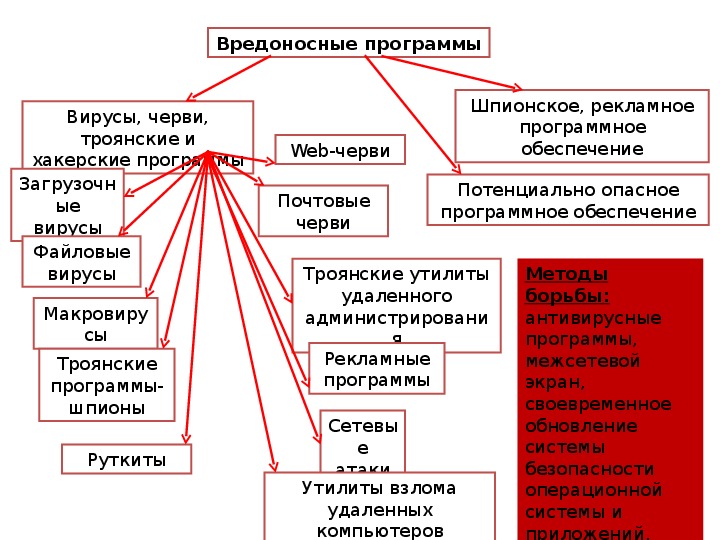Найти и уничтожить: 11 программ для чистки ПК от вирусов
29.06.11
Проблема защиты своего ПК от зловредных программ актуальна для пользователей любого уровня. Как правило, многие предпочитают решать ее с помощью комплексных антивирусных решений. В целом, такой подход оправдывает себя, однако нужно понимать, что даже самое мощное антивирусное ПО не может обеспечить 100 % защиту компьютера от проникновения какого-нибудь вируса. С учетом того, что классификация компьютерных «паразитов» довольно обширна, иногда возникает необходимость воспользоваться утилитами, заточенными на выявление и лечение определенных типов зловредов. Такие программы не являются антивирусами в классическом понимании этого слова, и зачастую спокойно могут уживаться с уже установленным антивирусным ПО на одном компьютере. Как правило, такие утилиты не используются для стационарной защиты ПК, а лишь позволяют вылечить уже зараженный компьютер.Мы подобрали для вас десятку лучших, на наш взгляд, утилит для борьбы с различными видами зловредного ПО.
«Жало» от McAfee
McAfee Labs Stinger
McAfee Labs Stinger — бесплатное приложение, предназначенное для обнаружения и удаления наиболее распространенных вирусов, троянов, червей и шпионских модулей. База зловредных утилит «вшита» в самой программе, правда, утилита имеет также неплохой эвристический анализатор. Главные достоинства приложения — небольшой размер и возможность работы со сменных носителей.
Хотя программа и не является полноценным средством защиты ПК, она представляет собой отличное подспорье системным администраторам для быстрой помощи уже зараженным компьютерам. Причем сканируются не только файлы и папки, но и запущенные процессы.
При работе McAfee Labs Stinger позволяет задать уровень эвристического сканирования файлов, что дает возможность выбрать между скоростью и эффективностью. Еще одно преимущество приложения — интуитивно понятный интерфейс и настройки. Хотя McAfee Labs Stinger и не имеет русской локализации, разобраться с ней сможет и неопытный пользователь.
McAfee
www.mcafee.com/us/downloads/free-tools/how-to-use-stinger.aspx
Бесплатно
+ наличие эвристического анализатора
+ работа со сменных носителей
+ простой интерфейс
— недоступны обновления сигнатур
— отсутствует русский интерфейс
Маленький наблюдатель
GMER
Небольшая программа, предназначенная для выявления в системе руткитов — программ для скрытия следов присутствия злоумышленника или вредоносного ПО в системе. GMER отображает скрытые процессы и сервисы, выводит список скрытых файлов, ключей реестра и драйверов, показывает программы, библиотеки, модули, а также все автоматически запускаемые компоненты системы. Кроме того, приложение осуществляет мониторинг создания процессов, загрузки драйверов и библиотек, использования файлов, изменений реестра и активность TCP/IP-соединений. Вся получаемая информация может быть сохранена в лог-файлы для последующего анализа.
GMER
www.gmer.net
Бесплатно
+ функция обнаружения скрытых каналов передачи данных жесткому диску
+ отслеживание активности TCP/IP-соединений
— отсутствие русского интерфейса
Бластер против шпионов
SpywareBlaster
Программа представляет собой блокировщик шпионских модулей и вредоносных программ. Приложение не позволяет провести сканирование системы, его деятельность направлена на то, чтобы перекрыть пути возможного проникновения вредоносных программ на компьютер пользователя и таким образом предотвратить сам процесс заражения ПК. Собственно, программа препятствует установке spyware- и adware-компонентов через ActiveX и блокирует нежелательные шпионские cookies. SpywareBlaster поддерживает работу с Internet Explorer и Mozilla Firefox. Программа является бесплатной для частного домашнего пользования.
Приложение не позволяет провести сканирование системы, его деятельность направлена на то, чтобы перекрыть пути возможного проникновения вредоносных программ на компьютер пользователя и таким образом предотвратить сам процесс заражения ПК. Собственно, программа препятствует установке spyware- и adware-компонентов через ActiveX и блокирует нежелательные шпионские cookies. SpywareBlaster поддерживает работу с Internet Explorer и Mozilla Firefox. Программа является бесплатной для частного домашнего пользования.Javacool Software
www.javacoolsoftware.com/spywareblaster.html
Бесплатно для некоммерческого использования
+ поддерживает установку обновлений
+ блокирует потенциально опасные сайты
— не поддерживает браузеры Opera и Google Chrome
— нет русскоязычного интерфейса
Комплексная защита
Ad-Aware Pro Internet Security
Комплексный продукт, обеспечивающий защиту компьютера от различных угроз: рекламы, фишинговых сайтов, мошеннических программ, троянов, вредоносных программ (Malware), браузерных перехватчиков и шпионских компонентов. Приложение позволяет также сканировать реестр операционной системы. Если в реестре обнаруживается запись, установленная вредоносной программой, то она удаляется. При обнаружении шпионских модулей программа предлагает удалить их (все или выборочно). Для предотвращения случайного удаления нужного файла или записи в реестре предусмотрена функция восстановления (для этого автоматически создаются backup-копии удаляемых данных). Программа имеет довольно простой и интуитивно понятный интерфейс.
Приложение позволяет также сканировать реестр операционной системы. Если в реестре обнаруживается запись, установленная вредоносной программой, то она удаляется. При обнаружении шпионских модулей программа предлагает удалить их (все или выборочно). Для предотвращения случайного удаления нужного файла или записи в реестре предусмотрена функция восстановления (для этого автоматически создаются backup-копии удаляемых данных). Программа имеет довольно простой и интуитивно понятный интерфейс.
Lavasoft
www.lavasoft.com/products/ad_aware_pro.php
27,95 евро
защита в режиме реального времени
наличие эвристического анализатора
наличие дополнительных плагинов
нет русскоязычного интерфейса
Агент Бот
Spybot-S&D
Бесплатная программа для выявления и удаления шпионского программного обеспечения. Spybot-S&D также умеет удалять так называемые «следы присутствия», что может быть полезным, если на компьютере работает несколько пользователей.
Spybot-S&D может запускаться в двух режимах: стандартном (Easy mode) для пользователей, желающих использовать только основные возможности программы, и расширенном (Advanced mode) для «продвинутых» пользователей, которые хотят держать ситуацию полностью под своим контролем.
Safer-Networking www.safer-networking.org/ru/spybotsd/index.html Бесплатно + поддержка наиболее популярных браузеров + наличие локализированных интерфейсов (русского и украинского) + возможность отката после каждого действия программы
Беспощадный доктор
PC Tools Spyware Doctor
Программа предназначена для защиты компьютера от разнообразных вредоносных приложений: шпионских и рекламных модулей, троянов, кейлоггеров, нежелательного программного обеспечения, фишинговых утилит, всплывающих рекламных окон, вредоносных сайтов, руткитов и т. д. Spyware Doctor следит за активностью в браузере, за работой с IM-клиентом и другими программами, при помощи которых вы работаете в Интернете.
Приложение имеет гибкие настройки, дает возможность заносить разные программы в список исключений, восстанавливать систему до заданной точки, останавливать вредоносные процессы и т. д.
PC Tools
$29,99
+ защита в реальном времени
+ фоновый режим работы
+ технология Smart Update
Бесплатно и приятно
PC Tools AntiVirus Free
PC Tools AntiVirus Free предоставляет базовую защиту в реальном времени от вирусов, троянов, червей и других вредоносных программ и угроз. Данный бесплатный антивирус гарантирует безопасность вашей системы от известных вредоносных программ. Программа оснащена функцией защиты в режиме реального времени Intelliguard. Кроме того, утилита оснащена инструментом Startup Guard, обеспечивающим защиту от вредоносных программ, настроенных на автоматический запуск при загрузке Windows или в процессе работы системы.PC Tools
www.pctools.com/free-antivirus
Бесплатно
+ модуль защиты в реальном времени Intelliguard
+ удобный интерфейс
Конец плохим парням
Malwarebytes’ Anti-Malware
Полноценная anti-malware-программа, позволяющая быстро обнаруживать и удалять любое вредоносное ПО (вирусы, черви, трояны, руткиты, spyware-программы и т. д.). Для выявления и уничтожения различного рода вредоносных программ приложение использует технологию быстрого сканирования системы. Утилита контролирует каждый процесс в системе, что позволяет останавливать вредоносное ПО до начала его действия. А технология эвристического анализа предотвращает проникновение на ПК новых угроз.
д.). Для выявления и уничтожения различного рода вредоносных программ приложение использует технологию быстрого сканирования системы. Утилита контролирует каждый процесс в системе, что позволяет останавливать вредоносное ПО до начала его действия. А технология эвристического анализа предотвращает проникновение на ПК новых угроз.
Malwarebytes Corporation
www.malwarebytes.org/mbam.php
19,23 евро
+ совместная работа с другим антивирусным ПО
+ простой интерфейс
+ поддержка командной строки
+ русская и украинская локализации
Супер-пупер
SUPERAntiSpyware
Бесплатная программа, которая позволяет удалять с компьютера всевозможные виды вредоносного ПО (шпионские и рекламные модули, трояны, черви, кейлоггеры и т. д.). Программа сканирует жесткие и съемные диски, память и реестр на предмет наличия вышеуказанных «паразитов». Кроме того, SUPERAntiSpyware Free восстанавливает нарушенные настройки интернет-соединений, рабочего стола, системного реестра. Умеет защитить от изменений настройки браузера Internet Explorer, позволяя тем самым повысить общую безопасность компьютера, закрывая обнаруженные во время запуска бреши в системе безопасности Windows.
Умеет защитить от изменений настройки браузера Internet Explorer, позволяя тем самым повысить общую безопасность компьютера, закрывая обнаруженные во время запуска бреши в системе безопасности Windows.SUPERAntiSpyware.com
www.superantispyware.com/index.html
Бесплатно
+ сканирование оперативной памяти и реестра
+ низкое потребление системных ресурсов
+ исправляет разорванное соединение с Интернетом
Полный иммунитет
Immunet Protect FREE Antivirus
Бесплатный антивирус, основанный на «облачной» технологии. Сочетает принцип локального обнаружения вредоносного программного обеспечения с проверкой подозрительных объектов «в облаке», т. е. на серверах в Интернете. Предлагаемое решение совмещает в себе все совершенства «облачных» антивирусов, включая малогабаритные размеры, высочайшую продуктивность, своевременную загрузку обновлений и невысокие системные требования. В приложении используется система «коллективного разума» Immunet Community, которая образует своего рода интеллектуальную сеть с оперативным обезвреживанием новых угроз.
Sourcefire
www.immunet.com/main/index.html
Бесплатно
+ облачные технологии
+ высокая продуктивность
+ сообщество Immunet Community
Тотальная зачистка
Norman Malware Cleaner
Утилита для поиска и удаления вредоносных приложений имеет обширную базу данных вирусных записей, которая включает различные варианты опасных программ семейства Blaster, Mydoom, Mytob, Netsky, Rootkit, Sasser и многих других. Утилита может останавливать обнаруженные вредоносные процессы в оперативной памяти, удалять файлы вирусов с жесткого диска, включая компоненты ActiveX и вспомогательные модули браузеров, исправлять измененные ключи реестра, а также удалять ссылки на запуск вирусов при открытии связанных с ними обычных файлов.
Кроме того, возможен поиск и удаление имеющихся в системе скрытых модулей (rootkit). Присутствует режим работы из командной строки.
Norman ASA
www.norman.com/support/support_tools/malware_cleaner
Бесплатно
+ простой интерфейс
+ работа без инсталляции
Сергей Потапенко
Читайте также
Как узнать, есть ли в вашем телефоне вирус, и как его удалить
Как узнать, есть ли в вашем телефоне вирус, и как его удалить
Когда вы представляете себе хакеров, вы, вероятно, думаете о двух вещах: либо крупномасштабные атаки на предприятия, которые наносят многомиллионный ущерб, либо микрофишинговые атаки, которые преследуют наиболее уязвимых пользователей Интернета.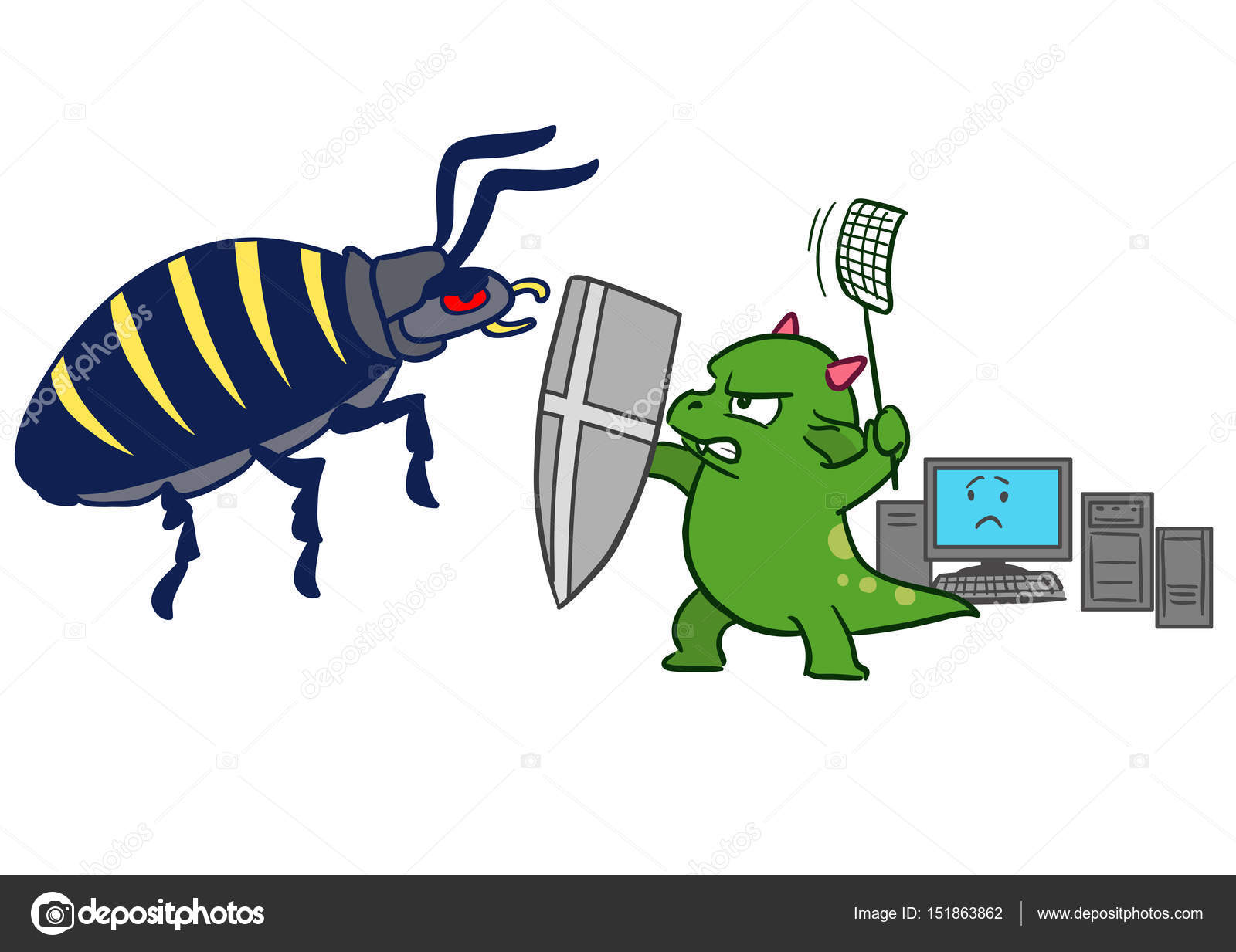 Если вы, живущий в эпоху Интернета, уверены в полной защищенности своего устройства, то вам порой трудно представить себе вирус, сеющий хаос на вашем телефоне и незаметно добывающий ваши данные.
Если вы, живущий в эпоху Интернета, уверены в полной защищенности своего устройства, то вам порой трудно представить себе вирус, сеющий хаос на вашем телефоне и незаметно добывающий ваши данные.
Могут ли телефоны заражаться вирусами?
Телефон может заразиться вирусом. По мере того как в качестве персонального устройства популярность смартфонов обошла компьютеры, хакеры также воспользовались данной тенденцией: стали активно развиваться вредоносные программы для мобильных устройств. В то время как традиционный вирус воспроизводит себя во время работы, вирусы на мобильных устройствах нацелены на слабые места в вашей операционной системе для интеллектуального анализа данных, получения финансовой выгоды или повреждения сети.
Возможности обмена данными обычно блокируются между приложениями, но некоторые приложения были тщательно изучены на предмет неправильной обработки данных, в результате чего их пользователи являются более уязвимыми к этим типам атак.
8 признаков того, что ваш телефон заражен вирусом
В то время как некоторые вирусы просто ограничивают функции вашего телефона, другие имеют более злонамеренный умысел украсть и удалить ваши данные или сделать от вашего имени несанкционированные покупки. Зачастую, сложно сразу распознать вирус, так как вредоносное ПО может находиться в спящем режиме в то время, пока вы используете свой телефон привычным способом.
Некоторые проблемы, связанные с неоптимальной производительностью телефона, являются обычным симптомом его «износа». Однако эти симптомы также могут быть признаком того, что на вашем телефоне работает вредоносная программа. Если у вас есть проблемы с производительностью на вашем телефоне, устраните неполадки, попытавшись удалить вирус.
Эти 8 признаков указывают на то, что ваш телефон может быть заражен вирусом:
1. Чрезмерное использование данных: зараженный телефон может иметь вирус, который незаметно работает в фоновом режиме и способен значительно увеличить общее использование данных.
2. Мошеннические поборы: некоторые формы троянов могут увеличить ваш телефонный счет, т.к. могут сами совершать покупки в определенных приложениях, подписываться на премиум-аккаунты и т.д. – все это будущие доходы хакеров.
3. Сбой приложений: если ваш телефон заражен, то это может привести к повторяющимся сбоям в работе приложений. Существует несколько причин, по которым приложения будут аварийно завершать работу, поэтому прежде чем предполагать худшее дважды проверьте, что ваше дисковое пространство не заполнено полностью, и у вас не работает одновременно слишком много приложений.
4. Всплывающие окна: в то время как некоторые всплывающие окна являются нормальной функцией рекламы во время просмотра веб-страниц, но если ваш браузер закрыт, а вам часто показываются всплывающие окна, то это может быть признаком наличия на вашем телефоне рекламного ПО – типа вредоносных программ, целью которых является интеллектуальный анализ данных.
5. Телефон намного быстрее разряжается: если вирус, например вредоносное ПО, работает в фоновом режиме во время нормального использования сотовой связи, то вы можете столкнуться с необъяснимо быстрым разрядом батареи по мере увеличения использования оперативной памяти вашего телефона.
6. Неизвестные приложения: когда вы видите неизвестно откуда появившиеся приложения, то они могут быть вредоносными программами (или появиться в результате работы вредоносной программы). Трояны также могут «прикрепляться» к легальным приложениям с целью причинения ущерба.
7. Перегрев: вредоносные программы могут потреблять много оперативной памяти и ресурсов процессора, что может привести к перегреву вашего телефона. Хотя это нормально, когда ваш телефон иногда перегревается, но постоянные перегревы могут быть сигналом опасности.
8. Спам-тексты: распространенная форма вредоносного ПО, которую можно найти на мобильном телефоне, будет собирать конфиденциальные данные и пытаться также заразить ваши контакты, отправляя тексты с опасными ссылками и вложениями.
Типы мобильных вирусов
Наиболее распространенными мобильными вирусами являются рекламное ПО, шифровальщики, шпионские программы, трояны и черви. В то время как термин «вирус» стал широко распространенным термином для любого вида угрозы безопасности, на самом деле вирус представляет собой специфическую форму вредоносного ПО, т.е. это всего лишь один тип технологической угрозы.
Вирусы могут быть скрыты в легальных приложениях, фейковых электронных письмах или зараженных вложениях. Хакеры постоянно совершенствуют свое «ремесло», чтобы проникнуть в ваше устройство неожиданными способами во избежание обнаружения.
- Рекламное ПО ( Adware ): в то время как некоторые всплывающие окна являются ожидаемой частью маркетинговых акций, все же резкий рост их количества может быть признаком наличия рекламного ПО. В лучшем случае они могут вызывать раздражение. В худшем случае такие вредоносные программы могут отслеживать вашу активность и получить доступ к вашему устройству для кражи данных.

- Шифровальщик ( Ransomware ): впервые появившись на настольных компьютерах, шифровальщики шифруют личную информацию, чтобы пользователь не мог получить к ней доступ. Затем они требуют выкуп за доступ к зашифрованным файлам.
- Шпионское ПО ( Spyware ): шпионские программы часто скрываются в, казалось бы, легальных приложениях. Затем программа-шпион загружается на ваше устройство и отслеживает вашу активность, местоположение, имена пользователей и пароли. Скорее всего, вы даже не заметите, что такая опасная программа появилась на вашем телефоне.
- Троян ( Trojan ): троян на вашем мобильном телефоне обычно появляется в виде текстового сообщения. Затем он будет отправлять премиум-сообщения, увеличивая ваш телефонный счет. А совсем недавно, например, банковский троян проник на устройства с Android и стал перехватывать сообщения с личной финансовой информацией.
- Червь ( Worm ): еще один вирус, распространяемый через текстовые сообщения, — червь, которому для распространения хаоса не требуется взаимодействие с пользователем.
 Его главная цель — распространить себя на как можно большем количестве устройств, чтобы хакеры могли загружать вредоносное ПО на телефоны и красть данные.
Его главная цель — распространить себя на как можно большем количестве устройств, чтобы хакеры могли загружать вредоносное ПО на телефоны и красть данные.
Как удалить вирус с iPhone
В то время как считается, что операционная система на iPhone очень безопасна, вирусы все же могут преодолевать встроенные системы безопасности, особенно на «перепрограммированных» телефонах. Чтобы удалить вирус с iPhone, начните с очистки истории данных. Если проблема не устранена, восстановите свой телефон с помощью старой резервной копии. Если вы все еще видите подозрительную активность, сбросьте телефон до заводских настроек (при этом стираются сохраненные данные и предполагаемый вирус).
Шаг 1: Очистите данные браузинга и историю. Откройте настройки, выберите ваш браузер, нажмите на кнопку для очистки истории и просмотра веб-сайтов.
Шаг 2: Восстановите ваш телефон с помощью резервной копии. Откройте настройки, затем Apple ID, выберите iCloud, затем перейдите к управлению хранилищем и резервным копиям. Выберите самую последнюю резервную копию и восстановите устройство.
Выберите самую последнюю резервную копию и восстановите устройство.
Шаг 3: Сбросьте до заводских настроек. Это должно быть последним средством. Откройте Настройки и выберите раздел Общие. Там вы сможете найти возможность сброса с опцией удаления всего содержимого и всех настроек. В результате этого ваш телефон будет сброшен до заводских настроек.
Как удалить вирус с телефона AndroidИз-за своего открытого исходного кода устройства Android особенно уязвимы для вредоносных атак. Антивирусное программное обеспечение — это самый надежный способ защитить ваш Android от вирусов . Чтобы удалить вирус с Android, сначала перезагрузите устройство в безопасном режиме.
Затем откройте Настройки и просмотрите недавно установленные приложения, чтобы попытаться найти любую подозрительную активность. Удалите все сомнительные программы и включите Play Protect. Периодически сканируйте устройство на наличие угроз и управляйте ими по мере необходимости.
Шаг 1: Очистите кэш.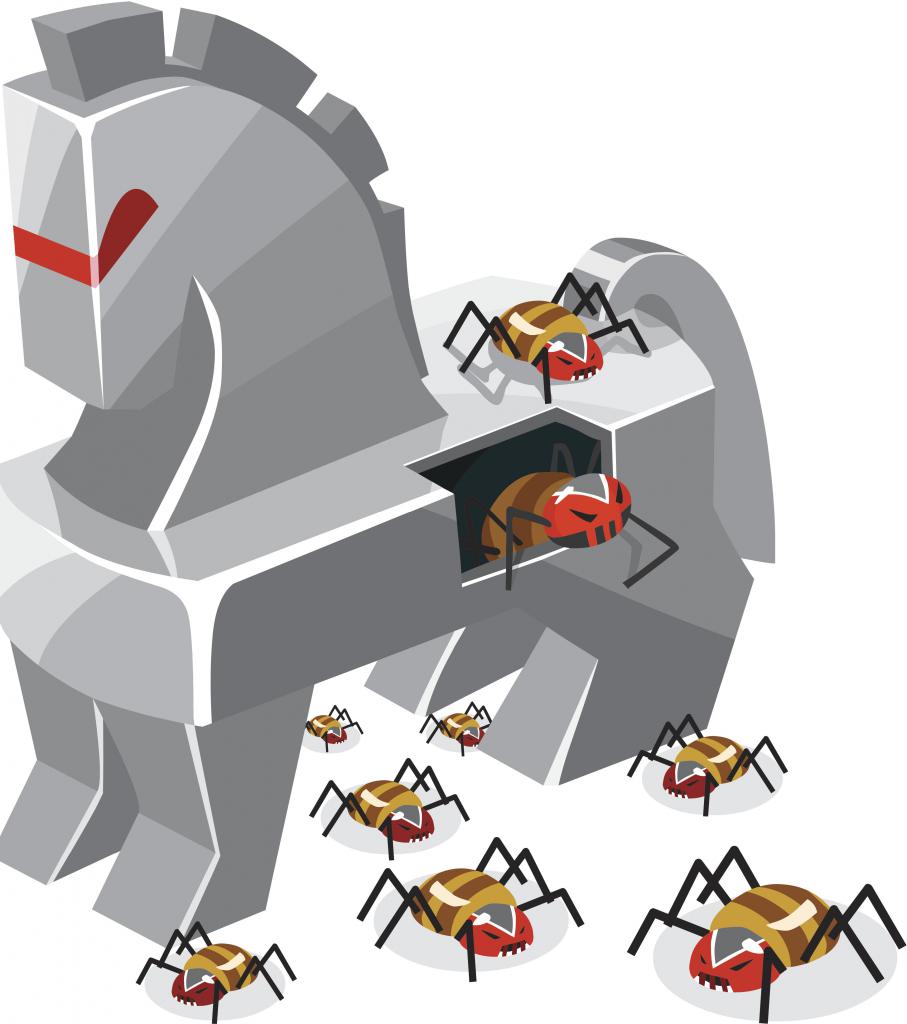 Выберите приложения и уведомления, затем найдите Chrome. Перейдите к его хранилищу и выберите опцию очистки кэша.
Выберите приложения и уведомления, затем найдите Chrome. Перейдите к его хранилищу и выберите опцию очистки кэша.
Шаг 2: Загрузите устройство в безопасном режиме. Нажмите и удерживайте кнопку питания. Когда появится диалоговое окно, выберите опцию перезагрузки в безопасном режиме.
Шаг 3: найдите подозрительные приложения. Откройте Настройки, выберите приложения и просмотрите установленные приложения, чтобы найти любые подозрительные загрузки. Если нашли подозрительное приложение, просмотрите информацию о нем и при необходимости удалите его.
Шаг 4: Включите Play Protect . В то время как антивирус является наиболее безопасным способом защиты вашего Android от вредоносных программ, Play Protect — это встроенная программа, которая может быть полезна в качестве вторичной меры защиты. Чтобы включить ее, выберите приложение Play Store , откройте меню в левом верхнем углу и включите опцию сканирования вашего устройства на наличие угроз безопасности.

Как защитить себя от телефонного вируса
В качестве первой линии защиты используйте антивирусное программное обеспечение для защиты вашего телефона от вредоносных программ. Будьте осторожны при установке новых приложений. Прочтите отзывы и внимательно ознакомьтесь с правилами и условиями использования интересующей программы, где может быть указано на доступ к персональным данным. Регулярно создавайте резервные копии вашего телефона, чтобы вы могли восстановить предыдущую версию, если вирус действительно проникнет в ваше устройство.
- Загружайте только проверенные приложения: избегайте сторонних магазинов приложений. Это сводит к минимуму риск установки опасных приложений, выдающих себя за легитимное программное обеспечение.
- Пользуйтесь безопасным WiFi: всегда используйте защищенный Wi — Fi или VPN , что позволит защитить вас от хакеров, которые хотели бы перехватить поток ваших данных на телефон и с него.
- Проверьте разрешения для приложения: прочитайте правила и условия использования перед загрузкой незнакомого приложения.
 Обратите внимание, что любое подозрительное приложение способно использовать личную информацию или изменять условия без предварительного уведомления.
Обратите внимание, что любое подозрительное приложение способно использовать личную информацию или изменять условия без предварительного уведомления. - Установите антивирусную программу: антивирус является лучшей защитой от мобильных вредоносных программ. Регулярно запускайте антивирусные проверки и удаляйте все обнаруженные угрозы.
- Обновляйте вашу операционную систему: обновления операционной системы часто исправляют ошибки, обнаруженные в ее предыдущих версиях.
- Не открывайте подозрительные сообщения: вредоносные программы могут приходить в виде вложений электронной почты, текстов и ссылок. Не нажимайте на незнакомые ссылки или сообщения, так как они могут быть шлюзом для фишинговых атак.
- Не перепрограммируйте ( jailbreak ) ваш телефон: оставив ваш телефон в оригинальном состоянии, вы получаете необходимые обновления и патчи для своей операционной системы, поскольку iOS постоянно усиливает свою безопасность. Когда вы делаете джейлбрейк для вашего телефона, вы становитесь уязвимы для дыр безопасности, найденных в предыдущих версиях, а также опасностей, которые может представлять открытый исходный код.

Источники : Threat Insight Report | IDG | Khalifa University | University of Cambridge | Hong Kong University
мы рассказываем о самых актуальных угрозах и событиях, которые оказывают влияние на обороноспособность стран, бизнес глобальных корпораций и безопасность пользователей по всему миру.
Компьютерные вирусы и черви | Об угрозах
Компьютерный вирус и компьютерный червь — это вредоносные программы, которые способны воспроизводить себя на компьютерах или через компьютерные сети. При этом пользователь не подозревает о заражении своего компьютера. Так как каждая последующая копия вируса или компьютерного червя также способна к самовоспроизведению, заражение распространяется очень быстро. Существует очень много различных типов компьютерных вирусов и компьютерных червей, большинство которых обладают высокой способностью к разрушению.
Что нужно знать о компьютерных вирусах и червях
Вредоносное программное обеспечение из подкласса вирусов и червей включает:
- Email-Worm
- IM-Worm
- IRC-Worm
- Net-Worm
- P2P-Worm
- Virus
- Компьютерные черви
Большинство известных компьютерных червей распространяется следующими способами:
- в виде файла, отправленного во вложении в электронном письме;
- в виде ссылки на интернет — или FTP-ресурс
- в виде ссылки, переданной через сообщение ICQ или IR
- через пиринговые сети обмена данными P2P (peer-to-peer)
- некоторые черви распространяются как сетевые пакеты. Они проникают прямо в компьютерную память, затем активируется код червя.
Компьютерные черви могут использовать ошибки конфигурации сети (например, чтобы скопировать себя на полностью доступный диск) или бреши в защите операционной системы и приложений. Многие черви распространяют свои копии через сеть несколькими способами.
- Вирусы
Вирусы можно классифицировать в соответствии с тем, каким способом они заражают компьютер:
- Файловые вирусы
- вирусы загрузочного сектора
- Макровирусы
- Вирусные скрипты
Любая программа данного подкласса вредоносного ПО в качестве дополнительных может иметь и функции троянской программы.
Как защититься от компьютерных вирусов и червей
Рекомендуется установить антивирус: программное обеспечение для защиты от вредоносных программ на все свои устройства (включая ПК, ноутбуки, компьютеры Mac и смартфоны). Решение для защиты от вредоносных программ должно регулярно обновляться, чтобы защищать от самых последних угроз. Хороший антивирус (такой как Антивирус Касперского) обнаруживает и предотвращает заражение ПК вирусами и червями, а Kaspersky Internet Security для Android — отличный выбор для защиты смартфонов на базе Android. В «Лаборатории Касперского» созданы продукты для следующих устройств:
- ПК на базе Windows;
- компьютеры Mac;
- смартфоны;
- планшеты
Знаете ли вы, чем трояны отличаются от компьютерных червей? Вредоносные программы и вирусы: в чём отличие? | Emsisoft
На различных форумах часто задают вопрос: может ли антивредоносное программное обеспечение, такое как Emsisoft Anti-Malware, защитить также и от вирусов. Короткий ответ: да. В английском языке термин «malware» («вредоносные программы») возник в результате сокращения от «malicious software» («вредоносное программное обеспечение»). Поскольку компьютерные вирусы, без сомнения, являются вредоносными, то они относятся к категории «malware», то есть вредоносных программ, куда входят также трояны, руткиты и программы-шпионы.
Это как если сравнивать, например, такс и собак: каждый вирус является вредоносной программой в той же степени, как каждая такса является собакой. При этом, не каждая собака является таксой. Точно так же не каждая вредоносная программа является именно вирусом, а относится к какой-то из подкатегорий. На самом деле, в наши дни появляется довольно мало новых вирусов, а большинство современных вредоносных программ состоит из других виртуальных паразитов.
Антивирус: запутанное понятие в современном мире
К сожалению, многие поставщики программного обеспечения используют термины «вирус» и «антивредоносный» неоднозначно. В результате некоторые пользователи склонны полагать, что антивирусные решения являются более эффективными, чем те решения, которые защищают от вредоносных программ, в то время как, на самом деле, это обобщённый термин. Ситуация осложняется ещё и тем, что сегодня все распространённые антивирусные программы защищают также и от других типов вредоносного ПО. Более того, термин «anti-malware» (антивредоносный) используется иногда разработчиками и для того программное обеспечение, которое, в принципе, не предлагает комплексную защиту от всех угроз, а специализируется лишь на какой-то определённой категории или даже на особо сложной вредоносной программе.
Для решения этой проблемы потребовалось бы переименование этих антивирусных программ. Термин восходит к истокам компьютерной безопасности в конце 1980-х годов. Именно тогда появились первые компьютерные вирусы, а первым вирусом, получившим широкое освещение в СМИ, стал в 1992 году «Микеланджело». Эти «ранние экземпляры вредоносных программ» были не самостоятельными программами, а, скорее, вредоносным кодом, который сначала был встроен в обычные приложения, однако потом уже вёл себя как хозяин, распространяя вирус.
Отсюда и возник термин «компьютерный вирус». Как и биологический вирус, который нуждается в определённой клетке-хозяине, в которую он может встроить свою ДНК с целью своего дальнейшего размножения, так и компьютерный вирус нуждается в определённой программе для того, чтобы размножаться. Это объясняет также и то, почему первая защита была названа «антивирус». Многие производители ПО даже не меняли названия своих антивредоносных продуктов, поскольку те уже стали хорошо известны пользователям. Они не хотят рисковать устоявшимся образом бренда, несмотря даже на то, что многие современные антивирусные продукты, как уже упоминалось ранее, включают в себя и антивредоносные решения. Достаточно одного взгляда на описание продукта, чтобы понять, от какого вида виртуальных паразитов он вас защищает, независимо от того, что обозначено в его названии: антивирусный или антивредоносный. Главное — это содержание, а не название или упаковка.
Какие виды вредоносных программ существуют?
Все знают о вирусах, практически все в курсе о том, что такое трояны, программы-шпионы и адвары (рекламное ПО). А как насчёт руткитов, программ-вымогателей и псевдоантивирусов? Вот краткое представление различных видов вредоносного ПО.
- Вирусы: Компьютерный вирус распространяется путём незаконного встраивания своего кода в другую программу. А такое название возникло по аналогии с его биологическим собратом. Компьютерный вирус не только многократно распространяется и делает недоступной программу, в которой он разместился, но также и проявляет вредоносное поведение.
- Троянский конь, троянцы, трояны: Троян — это вредоносная программа, которая маскируется под полезную программу. Цель трояна — заставить пользователя запустить эту программу, после чего троян получит полный контроль над вашим компьютером и будет использовать его для решения собственных задач. Обычно это приводит к установке в вашей системе дополнительных вредоносных программ (таких как бэкдоры и кейлоггеры).
- Черви: Компьютерный червь — это вредоносная программа, которая нацелена на максимально быстрое распространение сразу после заражение вашего компьютера. В отличие от вирусов, компьютерным червям не нужны программы-хозяева. Вместо этого, они распространяют себя через устройства хранения данных (например, через USB-накопители), через средства коммуникации (например, через электронную почту), а также через уязвимости вашей ОС. Их размножение приводит к снижению производительности компьютеров и сетей. Также они могут осуществлять вредоносное действие напрямую.
- Кейлоггеры: Клавиатурные шпионы тайно записывают всё, что вы печатаете на клавиатуре. Это позволяет злоумышленникам заполучить ваши пароли или другую важную информацию, например, данные от вашего онлайн-банка.
- Дозвонщики, диалеры, звонилки: Программы дозвона остались с тех времён, когда стандартным способом подключения к Интернету были модемы или ISDN. Они звонили на платные номера, в результате чего абоненту выставлялись астрономические телефонные счета, нанося огромный финансовый ущерб. Дозвонщики неэффективны с ADSL или кабельным соединением. Именно поэтому в наши дни они считаются, в основном, вымершими.
- Бэкдоры, боты: Бэкдор — это часть кода, встроенная в программу, как правило, самим автором ПО, чтобы получить доступ к вашему ПК или к защищённым функциям программного обеспечения. Бэкдоры часто устанавливаются троянскими программами, после чего злоумышленник может получить прямой доступ к вашему ПК. Заражённый компьютер, также известный как «бот», становится частью сети ботнет.
- Эксплойты: Эксплойт систематически использует уязвимости в компьютерной программе. В результате хакер может получить частичный или полный контроль над вашим ПК.
- Программы-шпионы, шпионское ПО: Программа-шпион — это программное обеспечение, которое шпионит за вами, то есть, собирает на вашем компьютере различные данные без вашего ведома.
- Адвары, рекламное ПО: В английском языке термин «adware» («рекламное ПО») является производным от слова «advertisement» («реклама»). К фактический функции программы добавляется регулярный показ рекламы. Само по себе рекламное ПО не является опасным. Однако частое появление различных рекламных объявлений, как правило, считается нежелательным, а потому всегда выявляется хорошей антивредоносной программой.
- Руткиты: Руткит обычно состоит из нескольких компонентов, которые предоставляют автору несанкционированный доступ к выбранной системе. Кроме того, эти программы скрывают следы своей деятельности, используя другое программное обеспечение. Они могут быть установлены, например, через эксплойты или трояны.
- Псевдоантивирусы, лжеантивирусы, псевдоантишпионы: Лжеантивирус выдаёт себя за подлинное ПО для защиты вашего компьютера. Зачастую он использует поддельные предупреждения о, якобы, найденных вредоносных объектах, чтобы обмануть пользователя и заставить его купить программу, на чём злоумышленники незаконно наживаются.
- Программы-вымогатели, криптовымогатели, шифровальщики: Программа-вымогатель является именно тем, что указано в её названии. Вымогатель шифрует личные данные пользователя и может даже заблокировать целиком весь компьютер. Для того чтобы разблокировать ваш компьютер, вам предложат заплатить «выкуп» через анонимный сервис.
Прошлое и будущее вредоносных программ
Если вы используете одну из наших программ (Emsisoft Anti-Malware или Emsisoft Emergency Kit), включающую в себя сканер вредоносных программ, то каждый день вы получаете 20-30 тысяч новых сигнатур. Процентное соотношение между видами вредоносных программ постоянно изменяется. Свой расцвет был у каждого из видов с момента изобретения компьютеров.
Например, в 90-е годы на пике своей популярности были вирусы, прежде чем новое тысячелетие возвестило о появление троянов (таких как Sub7 и Netbus) и компьютерных червей (таких как SQL Slammer, Blaster и Sasser). Сегодня дозвонщики практически вымерли, но ещё 10-15 лет назад они были неприятностью повседневной жизни пользователей компьютеров. На протяжении последнего года были распространены программы-вымогатели. Вы можете вспомнить самые известные примеры: BKA и GEMA трояны. Указание на трояны в их именах относится лишь к способам инфекции, фактически же вредоносная программа вела себя как обычная программа-вымогатель.
В последние годы наблюдается развитие характерного тренда, когда в атаках всё реже и реже используются лишь отдельные виды вредоносных программ. Вместо этого используются в комбинации из несколько видов вредоносных программ, что затрудняет классификацию вредоносных программ (например, таких как GEMA Троян, упоминавшийся выше). Для атаки на ваш ПК используется троян, эксплойт или компьютерный червь. Это устанавливает бэкдор, позволяющий злоумышленнику получить доступ к вашему ПК и поместить на нём кейлоггер, руткит или шпионскую программу. Когда злоумышленник получает полный контроль над вашим ПК, он может получать ваши пароли и важные конфиденциальные данные, а также использовать вашим компьютер для выполнения DoS-атак в обмен на оплату или шантажировать компании. Таким образом, хакер может контролировать сотни или даже десятки тысяч компьютеров («ботов»), которые образуют сеть «ботнет». По оценкам экспертов, в одной только Германии частью подобных ботнетов являются около 500 тысяч компьютеров, чьи владельцы даже не догадываются об этом.
За последние 10 лет война с вредоносными программами не стала легче для разработчиков антивредоносного ПО. Авторы вредоносного ПО постоянно улучшают свой код и сами становятся профессиональнее. В результате вредоносные программы усложняются, а их присутствие становится для пользователей или невидимым, или видимым лишь на том этапе, когда предпринимать что-то уже слишком поздно. Поэтому стандартные советы по поводу обеспечения безопасности, которые часто можно встретить на различных веб-сайтах и форумах, угрожающе устарели. Например, для обеспечения безопасности вашего компьютера недостаточно просто избегать подозрительных веб-сайтов или не использовать учётную запись администратора, ведь вредоносная программа также может проникнуть в ваш компьютер и через уязвимости в системе. Даже еженедельное сканирование ПК с помощью бесплатной антивирусной программы малополезно, если установленный руткит уже закрепился в ядре системы и скрыл свои следы.
Независимо от того, насколько хорошо пользователь разбирается в компьютерных вопросах, неотъемлемой частью любого ПК должна быть программа для обеспечения безопасности компьютера — регулярно обновляемая и с защитой в режиме реальном времени. Emsisoft Anti-Malware защищает Ваш компьютер тремя способами. Веб-защита предотвратит посещение Вами опасных веб-сайтов. Мощный двухъядерный сканер обнаружит любые вредоносные программы в том случае, если им удалось проникнуть на Ваш ПК. И даже неизвестные в настоящее время паразиты будут обнаружены благодаря анализу поведения. Таким образом, вы также уже защищены и от потенциальных вредоносных программ завтрашнего дня.
Желаем Вам хорошего (безвирусного) дня!
Ваша команда Emsisoft
www.emsisoft.ru
Предотвращение и удаление вирусов и других вредоносных программ
Что такое компьютерный вирус?
Компьютерный вирус — это небольшая программа, которая распространяется с одного компьютера на другой и мешает работе компьютера. Компьютерный вирус может повредить или удалить данные на компьютере, распространить его на другие компьютеры с помощью почтовой программы или даже удалить все данные на жестком диске.
Компьютерные вирусы часто распространяются путем вложений в сообщения электронной почты или мгновенные сообщения. Таким образом, вы никогда не должны открывать вложение электронной почты, если не знаете, кто отправил сообщение или ожидаете вложения. Вирусы могут быть замаскированы как вложения забавных изображений, поздравительных открыток, звуковых и видеофайлов. Компьютерные вирусы также распространяются путем скачивания в Интернете. Они могут быть скрыты в разнонапрямом программном обеспечении, а также в других файлах и программах, которые вы можете скачать.
Признаки компьютерных вирусов
Сведения о симптомах компьютерных вирусов можно найти на веб-сайте
microsoft PC Security.
Что такое червь?
Червь — это компьютерный код, который распространяется без взаимодействия с пользователем. Большинство червей начинаются с вложений в сообщения электронной почты, которые заражают компьютер при их открыть. Червь проверяет зараженный компьютер на поиск файлов, таких как адресные книги или временные веб-страницы, содержащие адреса электронной почты. Червь использует адреса для отправки зараженных сообщений электронной почты и часто имитирует (или подает) адреса «От» в более поздних сообщениях, чтобы эти зараженные сообщения кажутся от кого-то, кого вы знаете. После этого черви автоматически распространяются через сообщения электронной почты, сети или уязвимости операционной системы, которые часто переполщают эти системы до того, как известна причина. Черви не всегда приводят к неполадкам с компьютерами, но обычно приводят к проблемам производительности компьютера и сети и стабильности работы.
Что такое троянский коня?
Троянский коня — это вредоносная программа, которая скрывается в других программах. Он вводит компьютер, скрытый в нужной программе, например при заслушии экрана. Затем он помещает в операционную систему код, позволяющий злоумышленнику получить доступ к зараженным компьютерам. Троянские кони обычно не распространяются по себе. Они распространяются вирусами, червями или скачав программное обеспечение.
Что такое шпионское ПО?
Шпионское ПО можно установить на компьютер без вашего ведома. Эти программы могут изменять конфигурацию компьютера или собирать рекламные и персональные данные. Шпионское ПО может отслеживать привычки поиска в Интернете, а также перенаправлять веб-браузер на другой веб-сайт, чем предполагается.
Что такое мошеннические программы безопасности?
Мошеннические программы защиты пытаются убедить вас, что компьютер заражен вирусом, и обычно вы можете скачать или приобрести продукт, который удаляет вирус. Названия таких продуктов часто содержат такие слова, как антивирусная программа, щит, безопасность, защита или исправление. Это делает их звук вполне закономерными. Они часто запускаются сразу после скачивания или при следующем запуске компьютера. Мошеннические программы безопасности могут препятствовать открытию приложений, таких как Internet Explorer. Кроме того, мошеннические программы безопасности могут отображать Windows как Windows как вирусы. Типичные сообщения об ошибках и всплывающие сообщения могут содержать следующие фразы:
Предупреждение!
Ваш компьютер заражен!
Этот компьютер заражен шпионским и рекламным по программам.
Примечание. Если вы получили сообщение во всплывающее диалоговое окно, напоминающее это предупреждение, нажмите клавиши ALT+F4 на клавиатуре, чтобы закрыть диалоговое окно. Не нажимайте ничего внутри диалогового окна. Если при попытке закрыть диалоговое окно продолжает появляться предупреждение, например предупреждение, это указывает на то, что сообщение вредоносное.
Вы действительно хотите перейти с этой страницы?
Ваш компьютер заражен! Они могут привести к потери данных и повреждения файлов, и их необходимо как можно скорее с ним обращаться. Чтобы предотвратить это, нажмите кнопку ОТМЕНА. Вернись в system Security и скачайте его, чтобы защитить компьютер.
Нажмите кнопку ОК, чтобы продолжить или Отменить, чтобы остаться на текущей странице.
Если вы видите такое сообщение, не скачив и не приобретайте программное обеспечение.
Что такое вредоносная программа?
Вредоносные программы — это термин, используемый для вредоносных программ, предназначенных для причиненного ущерба или нежелательных действий в компьютерной системе. Ниже приведены примеры вредоносных программ.
-
Вирусы
-
Вирусы-черви
-
Программы-троян
-
Программа-шпион
-
Мошеннические программы по обеспечению безопасности
Удаление вредоносных программ, таких как вирусы, шпионские или мошеннические программы безопасности
Удаление компьютерных вирусов и шпионских программ может быть сложно без помощи средств удаления вредоносных программ. Некоторые вирусы и программы-шпионы могут переустановить свою копию после обнаружения и удаления. К счастью, пользователь может полностью удалить нежелательное ПО, обновив систему и воспользовавшись средствами удаления вредоносных программ.
Дополнительные сведения о том, как удалить компьютерный вирус и шпионское ПО, см. в следующей статье базы знаний Майкрософт:
2671662 — ресурсы Майкрософт и руководство по удалению вредоносных программ и вирусов Примечание. Если вам не удается получить доступ к Интернету на компьютере, воспользуйтесь другим компьютером, чтобы помочь вам выполнять действия, которые можно найти в разделе «Как сбросить параметры прокси-сервера Internet Explorer» на компьютере, который может быть заражен.
Чтобы удалить компьютерный вирус и другие вредоносные программы, выполните указанные здесь действия по порядку.
Установка последних обновлений из Обновления Майкрософт
Примечание. Компьютерный вирус может помешать вам получить доступ к веб-сайту Обновления Майкрософт для установки последних обновлений. Мы рекомендуем настроить автоматическую запуск службы автоматического обновления, чтобы не пропустить на компьютере важных обновлений. Дополнительные сведения см. в следующей статье базы знаний Майкрософт:
306525: настройка и использование автоматических обновлений в Windows
-
Нажмите кнопку Пуск и в поле поиска введите Центр обновления Windows.
-
В области результатов выберите пункт Центр обновления Windows.
-
Нажмите кнопку Проверить наличие обновлений.
-
Следуйте инструкциям по загрузке и установке последних обновлений Windows.
Используйте бесплатную средство проверки безопасности (Майкрософт)
Корпорация Майкрософт предлагает бесплатное веб-средство для проверки и удаления потенциальных угроз с компьютера. Чтобы выполнить поиск, перейдите на веб-страницу Средства проверки безопасности (Майкрософт).
Использование средства Windows вредоносных программ
Дополнительные сведения о средстве удаления вредоносных программ (Майкрософт) см. в следующей статье базы знаний Майкрософт:
890830— удаление распространенных вредоносных программ с помощью Windows удаления вредоносных программ
Удаление мошеннических программ безопасности вручную
Если вредоносное программное обеспечение безопасности не удалось обнаружить или удалить с помощью средства средство проверки безопасности (Майкрософт) или средства Windows вредоносных программ, попробуйте сделать следующее:
-
Обратите внимание на названия мошеннических программ по обеспечению безопасности. В этом примере программа будет названа XP Security Agent 2010.
-
Перезагрузите компьютер.
-
При появлении логотипа производителя компьютера несколько раз нажмите клавишу F8.
-
После появления соответствующего уведомления с помощью клавиш со стрелками выберите пункт Безопасный режим с загрузкой сетевых драйверов и нажмите клавишу ВВОД.
-
Нажмите кнопку Пуск и проверьте, появилась ли мошенническая программа по обеспечению безопасности в меню Пуск. Если она отсутствует в списке, выберите Все программы и просмотрите список, чтобы найти название этой мошеннической программы.
-
Правой кнопкой мыши щелкните название мошеннической программы по обеспечению безопасности и выберите Свойства.
-
Откройте вкладку Ярлык.
-
В диалоговом окне Свойства проверьте путь к мошеннической программе по обеспечению безопасности, который указан в поле Объект. Например, C:\Program Files\XP Security Agent 2010.
Примечание. Часто папка называется случайным числом.
-
Нажмите кнопку Расположение файла.
-
В окне Program Files щелкните Program Files в адресной строке.
-
Прокрутите список, пока не найдете папку с мошеннической программой по обеспечению безопасности. Например, XP Security Agent 2010.
-
Щелкните папку правой кнопкой мыши и выберите команду Удалить.
-
Перезагрузите компьютер.
-
Перейдите на сайт Средства проверки безопасности Майкрософт.
-
Нажмите кнопку Скачать сейчас, а затем — Выполнить.
-
Следуйте инструкциям, чтобы найти и удалить мошенническую программу по обеспечению безопасности.
Если вы подозреваете, что компьютер заражен мошенническим программным обеспечением безопасности, которое не было обнаружено с помощью решений безопасности Майкрософт, вы можете отправить образцы с помощью Центр Майкрософт по защите от вредоносных программ отправки.
Дополнительные сведения о мошеннических программах для обеспечения безопасности можно найти на веб-сайте Средства оповещения о поддельных вирусах.
Установите и запустите Microsoft Security Essentials или Защитник Windows
Корпорация Майкрософт предлагает бесплатную программу удаления вредоносных программ Microsoft Security Essentials, которая помогает защитить компьютер от заражения. Чтобы установить программу Security Essentials, выполните следующие действия.
-
Перейдите на веб-сайт Microsoft Security Essentials.
-
Нажмите кнопку Скачать бесплатно.
-
Нажмите кнопку Запустить и следуйте указаниям, чтобы установить Microsoft Security Essentials.
-
Перезапустите свой компьютер после установки.
-
Нажмите кнопку Пуск и выберите пункт Все программы, а затем — Microsoft Security Essentials.
-
Откройте вкладку Главная, выберите параметр проверки Полная, а затем щелкните элемент Проверить сейчас.
Установите Защитник Windows Автономный Защитник Windows — это средство вредоносных программ, которое помогает избавиться от вирусов, которые начинаются перед
Windows вирусов. Следуйте инструкциям для использования автономной версии Защитника Microsoft Windows:
-
На незараженном компьютере перейдите на веб-страницу What is Windows Defender Offline (Что такое автономный Защитник Microsoft Windows).
-
Нажмите кнопку Скачать 32-битную версию или Скачать 64-битную (в зависимости от того, какую операционную систему вы работаете). Если вы не знаете, какая система запущена у вас, перейдите на веб-страницу Is my PC running the 32-bit or 64-bit version of Windows (Определение разрядности используемой версии Windows (32-разрядная или 64-разрядная)).
-
При появлении запроса щелкните Сохранить как, затем сохраните файл на DVD-диске, CD-диске или USB-устройстве флэш-памяти.
-
Поместите DVD-диск, CD-диск или USB-устройство флэш-памяти в привод зараженного компьютера, а затем перезапустите его.
-
При появлении запроса нажмите клавишу, чтобы выбрать параметр запуска компьютера, например, F12, F5 или F8 (в зависимости от компьютера, который вы используете).
-
Используйте клавиши со стрелками, чтобы выбрать диск, на котором установлен файл автономной версии Защитника Microsoft Windows. Автономная версия Защитника Microsoft Windows будет запущен, после этого он немедленно начнет поиск вредоносных программ.
Дополнительные сведения об удалении компьютерного вируса см. на веб-странице How do I remove a computer virus (Удаление компьютерного вируса).
Защита компьютера от вредоносных программ
Существуют действия, которые помогут защитить компьютер от вредоносных программ.
Включить брандмауэр
-
Откройте меню Пуск и выберите пункт Панель управления.
-
В поле Поиск введите брандмауэр, а затем щелкните элемент Брандмауэр Windows.
-
На левой панели выберите элемент Включение и отключение брандмауэра Windows (возможно, вам будет предложено сменить пароль).
-
Под каждым сетевым расположением щелкните Включить (рекомендуется) (Windows Vista) или Включить брандмауэр Windows (Windows 7), а затем нажмите кнопку ОК.
Дополнительные сведения о том, как включить брандмауэр в Windows 7, можно найти на веб-сайте Отключение Windows 7 брандмауэра.
Поддерживать компьютер в ногу со своими данными
Дополнительные сведения о том, как настроить автоматическое обновление в Windows, см. в следующей статье базы знаний Майкрософт:
306525: настройка и использование автоматических обновлений в
Windows
Установите Microsoft Security Essentials и обуйте его
Дополнительные сведения об установке и использовании Microsoft Security Essentials на веб-сайте Microsoft Security Essentials сайта.
Не обмануйте вас при скачии вредоносных программ
Вот несколько советов, которые помогут вам защититься от скачивания не нужного программного обеспечения:
-
Загружайте программы только с веб-страниц, которым доверяете. Если вы не уверены, доверяете ли вы программе, которую вы хотите скачать, введите ее имя в своей любимой поисковой системе, чтобы узнать, есть ли в ней шпионское ПО.
-
Ознакомьтесь со всеми предупреждениями системы безопасности, лицензионными соглашениями и заявлениями о конфиденциальности, которая связанны с любым загружаемым ПО.
-
Никогда не нажимайте кнопку «Принимаю» или «ОК», чтобы закрыть окно программы, которая может быть программой-шпионом. Вместо этого нажмите значок «x» красного цвета в углу окна или клавиши ALT+F4 на клавиатуре.
-
Будьте в курсе бесплатных программ для доступа к музыке и фильмам, также убедитесь, что вы знаете о всех программах, которые включают эти программы.
-
Используйте учетную запись обычного пользователя, а не администратора. Дополнительные сведения см. на веб-странице Why use a standard account instead of an administrator account (Использование учетной записи обычного пользователя, а не администратора).
Дополнительные сведения о том, как защитить компьютер от вирусов, можно найти в веб-сайте Как повысить защиту от вредоносных программ и защитить веб-сайт компьютера.
Сброс параметров прокси-сервера Internet Explorer
Вредоносное программное обеспечение может изменять параметры прокси-сервера Internet Explorer, и эти изменения могут препятствовать доступу Windows обновления или сайтам безопасности Майкрософт.
Чтобы мы могли изменить параметры прокси-сервера Internet Explorer, нажмите кнопку Исправить или ссылку. Нажмите кнопку Выполнить в диалоговом окне Скачивание файла и следуйте инструкциям мастера устранения проблем.
Заметки
-
Возможно, мастер доступен только на английском языке. При этом автоматическое исправление подходит для любых языковых версий Windows.
-
Если вы не используете компьютер, на котором возникла проблема, решение Fix It можно сохранить на устройстве флэш-памяти или компакт-диске, а затем запустить на нужном компьютере.
Чтобы самостоятельно изменить параметры прокси-сервера Internet Explorer, выполните указанные здесь действия.
-
Нажмите кнопку Начните и выберите выполнить.
-
В поле Выполнить скопируйте и вставьте следующее:
reg add «HKCU\Software\Microsoft\Windows\CurrentVersion\Internet Settings» /v ProxyEnable /t REG_DWORD /d 0 /f
-
Нажмите кнопку ОК.
-
В меню Пуск выберите пункт Выполнить.
-
В поле Выполнить скопируйте и вставьте следующее:
reg delete «HKCU\Software\Microsoft\Windows\CurrentVersion\Internet Settings» /v ProxyServer /f
-
Нажмите кнопку ОК.
Дополнительные сведения о сбросе параметров прокси-сервера Internet Explorer можно найти в следующей статье базы знаний Майкрософт:
2289942: сброс параметров прокси-сервера Internet Explorer
Получение поддержки, связанной с компьютерным вирусом и безопасностью
Для США
Хотите пообщаться с человеком в прямом эфире? Наши Answer Tech специалисты готовы помочь: Answer Desk
Для США и Канады
Защита компьютера от вирусов и вредоносных программ:
Антивирусное решение и Центр безопасности
Справка по установке обновлений:
Windows обновления: faq
Решения для ИТ-специалистов: устранение неполадок безопасности и поддержка
techNet
Поддержка по стране:
международная поддержка
Если вы используете компьютер с Windows 8, щелкните здесь, чтобы получить дополнительные сведения о том, как защитить компьютер от вирусов, или щелкните здесь, чтобы получить дополнительные сведения о том, как найти и удалить вирусы.
Для местоположений за пределами Северной Америки
Чтобы получить поддержку, связанную с компьютерными вирусами и безопасностью для местоположений за пределами Северной Америки, перейдите на веб-сайт службы поддержки Майкрософт.
Компьютерные вирусы
В компьютерной безопасности, компьютерный вирус — это вид вредоносного ПО, которое распространяется путем вставки копий самого себя в другой программный код или документ.
Компьютерный вирус ведет себя аналогично биологическому вирусу, который распространяется заражением живых клеток.
В просторечии термин вирус часто используется в отношении как червей, так и «троянов» и других видов вредоносных программ. Но вирусы, в узком смысле этого слова, встречаются реже, чем мы о них слышим, по сравнению с другими формами вредоносного ПО. В строгом смысле, вирусы, черви и «трояны» отличаются друг от друга. Они имеют различные характеристики и поведение.
В то время, как большинство вирусов являются преднамеренно разрушительными, ориентированы на уничтожение данных путем разрушения файловых структур, есть и такие, которые можно назвать «доброкачественными», просто безвредными или «спящими».
В некоторых вирусах заложена задержка начала разрушительных действий. Такой вирус может просто отобразить сообщение в определенный день. Или ждать заражения строго определенного количества компьютеров. Иметь отложенный старт, ориентирован на определенную дату или время, либо на какие-либо действия пользователя. Основной негативный эффект от таких вирусов — это их неконтролируемое самовоспроизводство и распространение, что сильно расходует ресурсы компьютера.
Не все компьютерные вирусы наносят прямой вред.
Сегодня компьютерные вирусы встречаются на много реже сетевых червей или «троянов» из-за популярности Интернета. Антивирусное программное обеспечение, изначально предназначенное для защиты компьютеров от вирусов, сегодня распространилось на червей и другие угрозы. Такие как программы-шпионы, распространители рекламы и прочие виды вредоносного кода.
Обратите внимание: Лечение вирусов
В общем случае вирусы можно разделить
1«Трояны»
Троянский конь или «троян» — это просто компьютерная программа, по сути не компьютерный вирус. Она нацелена на что-то одно (например, на кражу пароля), но начинает работать только тогда, когда кто-то начинает вводить этот пароль в строго определенном месте.
Троянские программы не могут размножаться автоматически.
2 Черви или репликаторы
Червь — часть программного обеспечения, компьютерный вирус репликатор, который использует компьютерные сети и их уязвимости создавая копии самого себя. Копия червя репликатора будет сканировать сеть на любой другой машине, которая имеет определенный недостаток безопасности. В случае успеха, такой вирус воспроизводит себя на новую машину, используя брешь в безопасности, а затем начинается сканирование и тиражирование заново.
3 E-mail вирусы
Вирус электронной почты будет использовать сообщение электронной почты в качестве транспорта, и, как правило, копирует себя, автоматически рассылая копии сотням людей из адресной книги жертвы.
4 Логические бомбы
Логические бомбы злонамеренно вызывают сбои в других программах. Приложение под влиянием компьютерного вируса, например, может удалить себя вместе со всей информацией и файлами с диска после нескольких проверок на отсутствие резервных копий.
Логические бомбы могут передать себя в другие приложения или места хранения данных — сетевые хранилища, диски DVD, флешки и так далее.
Компьютерный вирус переходит с одного компьютера на другой, как реальной жизни биологический вирус переходит от человека к человеку.
Например, по средним оценкам, червь Mydoom инфицировал 250 000 компьютеров в течение одного дня в январе 2004 г.
В марте 1999 г., Melissa распространялась так быстро, что он заставил Microsoft и ряд других очень крупных компаний полностью отключить свое электронную почту, что бы прервать распространение.
Третьим примером можно назвать вирус ILOVEYOU, который появился в 2000 году и имел столь же катастрофические последствия.
Компьютерный вирус — это небольшая программа, ориентированная на вынуждение компьютера выполнять действия без ведома пользователя.
Вирус должен отвечать двум критериям
1 Он должен отработать сам. Например — встроить свой код в цепочку кода другой программы.
2 Он должен воспроизводить себя. К примеру, он может заменить другие программные файлы копией файла, инфицированных вирусом. Вирусы могут заразить несколько компьютеров и серверов сети.
Некоторые вирусы запрограммированы на то, чтобы нанести вред повреждая ПО, удаляя файлы или форматируя жесткий диск. Другие не предназначены для какого-либо ущерба, а просто копируют себя и сообщают о своем присутствии, отображая текст, видео или аудио-сообщения.
Единственная функция некоторых вирусов — распространение самого себя
Даже эти доброкачественные вирусы могут стать причиной проблем у пользователя компьютера. Они, как правило, занимают память компьютера используемую обычными программами. В результате они часто вызывают перегрузки и могут привести к сбоям системы.
Троянские кони самозванцы — файлы, которые маскируются под полезное ПО, но, по сути, являются вредоносными.
Очень важное различие между «троянами» и обычными вирусами состоит в том, что они не копируют сами себя.
Троян содержит вредоносный код, который при срабатывании может стать причиной потери или даже кражи данных. Для того, что бы троян заразил ваш компьютер вы должны произвести какие-то действия. Например, открыть вложение электронной почты или загрузить и запустить файл из Интернета.
Черви репликаторы — это программы, которые копируют себя из системы в систему не заражая файл-носитель. Это отличие от вирусов, которые для распространения заражают систему. Хотя черви репликаторы, как правило, существуют внутри других файлов (часто это документы Word или Excel) есть разница между тем, как черви и вирусы используют файл-носитель. Червь репликатор просто выпустит документ, который уже имеет «червя» — макрос внутри документа. Этот документ будет путешествовать от компьютера к компьютеру, продолжая размножение. Так что весь документ следует рассматривать червь.
Как защитить себя
1 Используйте антивирусное ПО
Установите антивирусное программное обеспечение на компьютере и убедитесь, что оно обновляется оперативно. Поскольку новые вирусы могут распространяться очень быстро. Важно чтобы обновления БД сигнатур были постоянными.
2 Используйте фильтрацию электронной почты
Так как большинство вирусов распространяются через электронную почту, важно использовать систему электронной почты, которая сканирует входящие и исходящие письма электронной почты и блокирует вирусы. Самые популярные антивирусные комплексы обеспечивают эту функцию.
3 Используйте брандмауэр
Используйте брандмауэр для защиты вашего компьютера или компьютерной сети от атак из Интернета. Компьютеры, подключенные к Интернет непосредственно через DSL модем или кабельный модем должны быть надлежащим образом защищены от интернет-угроз с помощью брандмауэра. Брандмауэр может быть либо аппаратным, отделяющим ваш компьютер или сеть от внешнего мира, либо программным, как, например, встроенный брандмауэр ОС Windows. Оба вида брандмауэров дадут защиту от заражения компьютерным вирусом.
Будьте в курсе обновлений программного обеспечения
Многие производители программного обеспечения выпускают обновления своего ПО именно из соображений безопасности и защиты от компьютерных вирусов. Включите функцию автоматического обновления в Windows, и установить обновления.
Обратите внимание: Как удалить вирус
пошаговая инструкция для Андроид устройств
Если вы столкнулись с описанными выше проблемами, будьте готовы спасать свой телефон. Мы расскажем, как удалить вирус с телефона различными способами.1. Начнем с самого простого. Если вы не сделали это раньше, поставьте на свое устройство одну из антивирусных программ и запустите проверку. Есть бесплатные и платные антивирусы, воспользуйтесь продуктами известных производителей. Следуйте указаниям антивируса и удалите те файлы, которые он укажет, как подозрительные. Удалите скачанный антивирус, скачайте еще один и снова проведите проверку.
2. К сожалению, этот вариант помогает не всегда. Если вирусы уже в телефоне, они могут запрещать антивирусу работать правильно. Постарайтесь минимизировать вред, которые причиняет вирус вашему андроид устройству и вашему кошельку: включите режим «В самолете», чтобы программы не имели доступ к интернету. Затем проверьте список приложений. Если среди них есть те, что вам неизвестны, или недавно установлены — удалите их. Также можно посмотреть в «Диспетчере приложений» телефона, какие из них работают активнее других и расходуют максимум трафика. Удалить их можно прямо из корневой папки на главном диске — при подключении к компьютеру. Найдите файл с названием программы и расширением apk, удалите его.
3Удалить вирус с телефона на базе Андроид достаточно быстро можно, если найти вредную программу в списке «администраторов» и отобрать у нее права. Для этого зайдите в меню «Настройки», выберите вкладку «Безопасность» и найдите подпункт с правами приложений. Также это меню может находиться в папке «Приложения». Проверьте, какие права у установленных у вас приложений и при необходимости ограничьте их. В любом случае, нет необходимости доверять программам от сторонних разработчиков все свои секреты.
4. Если удалить программу, которая вам кажется подозрительной, не получается, перейдите в безопасный режим. Для этого нужно выключить телефон, а включая его, зажать кнопку уменьшения громкости. В этом режиме запускаются только системные программы и у вас будет возможность удалить сторонние приложения или отключить их права.
5. Можно удалить вирус через компьютер: если на вашем десктопе установлены антивирусные программы, то они чаще всего сильнее и более продвинуты, чем мобильные версии. Так что телефон можно проверить на вирусы через ПК. Для этого нужно подключить андроид устройство к компьютеру или ноутбуку в режиме «Отладка через USB». Для этого нужно зайти в меню «Настройки», найти там подпункт «Для разработчиков» и включить эту функцию. Затем именно это нужно выбрать в появившемся меню при подключении телефона кабелем. Смартфон откроется как дополнительный диск или флешка, просканируйте его антивирусом полностью. Удалите все найденные угрозы.
6. Самый безотказный способ — откат к заводским настройки. Для того, чтобы это прошло безболезненно, возьмите за правило делать резервную копию вашего смартфона раз в неделю — две недели.
Чтобы вернуться к заводским настройкам, зайдите в меню «Настройки» телефона, выберите там пункт «Система» и зайдите в пункт «Сброс». Там уже можно выбрать пункт «Восстановление до заводских настроек». Помните, что эта процедура сотрет всю информацию с вашего телефона, удалит все контакты, фотографии, приложения. Затем восстановить их можно будет из резервной копии.
7. Если на вашем телефоне обосновался вирус, который не дает зайти в меню, сбрасывайте телефон через компьютер. Только обязательно включите свежий антивирус, присоединяя устройство Андроид к ПК. После подключения USB-кабеля, включите телефон и выберите пункт: сбросить до заводских настроек. В этом случае баннер, закрывший экран, не помешает это сделать.
Как предотвратить и удалить вирусы и другие вредоносные программы
Что такое компьютерный вирус?
Компьютерный вирус — это небольшая программа, которая распространяется с одного компьютера на другой и мешает работе компьютера. Компьютерный вирус может повредить или удалить данные на компьютере, использовать программу электронной почты для распространения вируса на другие компьютеры или даже удалить все на жестком диске.
Компьютерные вирусы часто распространяются через вложения в сообщениях электронной почты или через мгновенные сообщения.Следовательно, вы никогда не должны открывать вложение электронной почты, если вы не знаете, кто отправил сообщение, или если вы не ожидаете вложения электронной почты. Вирусы могут быть замаскированы под вложения забавных изображений, поздравительных открыток или аудио- и видеофайлов. Компьютерные вирусы также распространяются через загружаемые файлы в Интернете. Они могут быть скрыты в пиратском программном обеспечении или в других файлах или программах, которые вы можете загрузить.
Симптомы компьютерного вируса
Для получения информации о симптомах компьютерного вируса посетите веб-сайт
Microsoft PC Security.
Что такое червь?
Червь — это компьютерный код, который распространяется без вмешательства пользователя. Большинство червей начинаются с вложений электронной почты, которые заражают компьютер при открытии. Червь сканирует зараженный компьютер на наличие файлов, таких как адресные книги или временные веб-страницы, которые содержат адреса электронной почты. Червь использует адреса для отправки зараженных сообщений электронной почты и часто имитирует (или подделывает) адреса «От» в более поздних сообщениях электронной почты, чтобы эти зараженные сообщения выглядели от кого-то, кого вы знаете.Затем черви автоматически распространяются через сообщения электронной почты, сети или уязвимости операционной системы, часто подавляя эти системы до того, как станет известна причина. Черви не всегда разрушительны для компьютеров, но обычно вызывают проблемы с производительностью и стабильностью компьютера и сети.
Что такое троянский конь?
Троянский конь — это вредоносная программа, которая скрывается внутри других программ. Он входит в компьютер, скрытый внутри законной программы, такой как экранная заставка.Затем он помещает в операционную систему код, который позволяет хакеру получить доступ к зараженному компьютеру. Троянские кони обычно не распространяются сами по себе. Они распространяются вирусами, червями или загруженным программным обеспечением.
Что такое шпионское ПО?
Шпионское ПО может быть установлено на ваш компьютер без вашего ведома. Эти программы могут изменять конфигурацию вашего компьютера или собирать рекламные данные и личную информацию. Шпионское ПО может отслеживать привычки поиска в Интернете, а также может перенаправлять ваш веб-браузер на другой веб-сайт, чем вы собираетесь перейти.
Что такое мошенническое ПО безопасности?
Неверная программа безопасности пытается заставить вас думать, что ваш компьютер заражен вирусом, и обычно предлагает вам загрузить или купить продукт, который удаляет вирус. В названиях этих продуктов часто встречаются такие слова, как «Антивирус», «Щит», «Безопасность», «Защита» или «Fixer». Это делает их законными. Они часто запускаются сразу после загрузки или при следующем запуске компьютера. Несанкционированное программное обеспечение безопасности может предотвратить открытие таких приложений, как Internet Explorer.Незаконное программное обеспечение безопасности также может отображать легитимные и важные файлы Windows как инфекции. Типичные сообщения об ошибках или всплывающие сообщения могут содержать следующие фразы:
Предупреждение!
Ваш компьютер заражен!
Этот компьютер заражен шпионским и рекламным ПО.
Примечание. Если во всплывающем диалоговом окне появляется сообщение, напоминающее это предупреждение, нажмите ALT + F4 на клавиатуре, чтобы закрыть диалоговое окно.Не нажимайте ничего внутри диалогового окна. Если предупреждение, подобное приведенному здесь, продолжает появляться, когда вы пытаетесь закрыть диалоговое окно, это хороший признак того, что сообщение является вредоносным.
Вы уверены, что хотите перейти с этой страницы?
Ваш компьютер заражен! Они могут привести к потере данных и повреждению файлов, и их необходимо лечить как можно скорее. Нажмите CANCEL, чтобы предотвратить это. Вернитесь в Системную безопасность и загрузите его, чтобы защитить свой компьютер.
Нажмите ОК, чтобы продолжить, или Отмена, чтобы остаться на текущей странице.
Если вы видите такое сообщение, не загружайте и не покупайте программное обеспечение.
Что такое вредоносное ПО?
Вредоносное ПО — это термин, который используется для обозначения вредоносного программного обеспечения, предназначенного для нанесения ущерба или нежелательных действий в компьютерной системе. Примеры вредоносного ПО включают следующее:
Вирусы
Черви
Троянские кони
Шпионское ПО
Незаконное программное обеспечение безопасности
Как удалить вредоносное ПО, такое как вирусы, шпионское ПО или мошенническое ПО безопасности
Удаление компьютерного вируса или шпионского ПО может быть затруднено без помощи средств удаления вредоносного ПО.Некоторые компьютерные вирусы и другое нежелательное программное обеспечение переустанавливаются после обнаружения и удаления вирусов и шпионского ПО. К счастью, обновив компьютер и используя средства удаления вредоносных программ, вы можете навсегда удалить нежелательные программы.
Дополнительные сведения об удалении компьютерных вирусов и шпионского ПО см. В следующей статье базы знаний Microsoft:
2671662 — ресурсы и руководство Microsoft по удалению вредоносных программ и вирусов. Примечание. Если вы не можете получить доступ к Интернету на своем компьютере, воспользуйтесь другим компьютером, чтобы помочь вам выполнить действия, описанные в разделе «Как сбросить настройки прокси-сервера Internet Explorer» на компьютере, который может быть заражен.
Чтобы удалить компьютерный вирус и другое вредоносное ПО, выполните следующие действия по порядку.
Установите последние обновления из Центра обновления Майкрософт
Примечание. Компьютерный вирус может помешать вам получить доступ к веб-сайту Центра обновления Майкрософт для установки последних обновлений. Мы рекомендуем настроить автоматический запуск службы автоматического обновления, чтобы на компьютере не пропадали важные обновления. Дополнительные сведения см. В следующей статье базы знаний Майкрософт:
306525 — Как настроить и использовать автоматические обновления в Windows
Щелкните Пуск, а затем введите Центр обновления Windows в поле поиска.
В области результатов щелкните Центр обновления Windows.
Щелкните Проверить наличие обновлений.
Следуйте инструкциям по загрузке и установке последних обновлений Windows.
Используйте бесплатный сканер безопасности Microsoft
Microsoft предлагает бесплатный онлайн-инструмент, который сканирует и помогает удалить потенциальные угрозы с вашего компьютера.Чтобы выполнить сканирование, перейдите на веб-сайт Microsoft Safety Scanner.
Используйте средство удаления вредоносных программ для Windows
Дополнительные сведения о средстве удаления вредоносных программ Microsoft см. В следующей статье базы знаний Майкрософт:
8 — Удалите определенные распространенные вредоносные программы с помощью средства удаления вредоносных программ для Windows.
Вручную удалите мошенническое программное обеспечение безопасности
Если мошенническое программное обеспечение безопасности не может быть обнаружено или удалено с помощью Microsoft Safety Scanner или Windows Malicious Software Removal Tool, попробуйте выполнить следующие действия:
Обратите внимание на название мошеннического программного обеспечения безопасности.В этом примере мы назовем его XP Security Agent 2010.
Перезагрузите компьютер.
Увидев логотип производителя компьютера, несколько раз нажмите клавишу F8.
При появлении запроса с помощью клавиш со стрелками выделите Безопасный режим с загрузкой сетевых драйверов и нажмите Enter.
Нажмите кнопку «Пуск» и проверьте, отображается ли вредоносная программа безопасности в меню «Пуск».Если его нет в списке, нажмите «Все программы» и прокрутите, чтобы найти имя мошеннической программы безопасности.
Щелкните правой кнопкой мыши имя вредоносной программы обеспечения безопасности и выберите пункт «Свойства».
Щелкните вкладку Ярлык.
В диалоговом окне «Свойства» проверьте путь к вредоносной программе безопасности, указанной в поле «Цель».Например, C: \ Program Files \ XP Security Agent 2010.
Примечание. Имя папки часто является случайным числом.
Щелкните «Открыть расположение файла».
В окне Program Files щелкните Program Files в адресной строке.
Прокрутите, пока не найдете папку с вредоносной программой безопасности.Например, XP Security Agent 2010.
Щелкните папку правой кнопкой мыши и выберите команду Удалить.
Перезагрузите компьютер.
Перейдите на веб-сайт сканера безопасности Microsoft.
Нажмите кнопку «Загрузить сейчас», а затем нажмите «Выполнить».
Следуйте инструкциям, чтобы просканировать компьютер и удалить вредоносное ПО безопасности.
Если вы подозреваете, что ваш компьютер заражен мошенническим программным обеспечением безопасности, которое не было обнаружено с помощью решений безопасности Microsoft, вы можете отправить образцы с помощью формы отправки Центра защиты от вредоносных программ Microsoft.
Дополнительные сведения о мошенническом программном обеспечении безопасности см. На веб-сайте «Остерегайтесь поддельных предупреждений о вирусах».
Установите и запустите Microsoft Security Essentials или Защитник Windows
Microsoft предлагает бесплатную программу удаления вредоносных программ под названием Microsoft Security Essentials, которая помогает защитить ваш компьютер от заражения. Чтобы установить Microsoft Security Essentials, выполните следующие действия:
Перейдите на веб-сайт Microsoft Security Essentials.
Нажмите Бесплатная загрузка.
Нажмите «Выполнить» и следуйте инструкциям по установке Microsoft Security Essentials.
После установки перезагрузите компьютер.
Щелкните Пуск, щелкните Все программы, а затем щелкните Microsoft Security Essentials.
На вкладке «Главная» выберите параметр «Полная проверка» и нажмите «Сканировать сейчас».
Установить Защитник Windows в автономном режиме
Защитник Windows в автономном режиме — это вредоносный инструмент, который помогает удалять сложные для устранения вирусы, которые запускаются до запуска Windows. Чтобы использовать автономный Защитник Windows, выполните следующие действия:
На незараженном компьютере перейдите на веб-сайт Что такое автономный Защитник Windows.
Щелкните Загрузите 32-разрядную версию или Загрузите 64-разрядную версию, в зависимости от того, какая операционная система у вас установлена.Если вы не уверены, какая у вас операционная система, перейдите на страницу «На моем компьютере установлена 32-разрядная или 64-разрядная версия Windows».
При появлении запроса нажмите «Сохранить как», а затем сохраните файл на DVD, компакт-диске или USB-накопителе.
Вставьте на зараженный компьютер DVD, компакт-диск или USB-накопитель и перезагрузите компьютер.
При появлении запроса нажмите клавишу, чтобы выбрать параметр для запуска компьютера, например F12, F5 или F8, в зависимости от типа компьютера, который вы используете.
С помощью клавиши со стрелкой перейдите к диску, на котором вы установили автономный файл Защитника Windows. Автономный Защитник Windows запускается и немедленно выполняет поиск вредоносных программ.
Дополнительные сведения об удалении компьютерного вируса см. На веб-сайте «Как удалить компьютерный вирус».
Как защитить свой компьютер от вредоносных программ
Существуют действия, которые вы можете предпринять, чтобы защитить свой компьютер от вредоносных программ.
Включите межсетевой экран
Нажмите кнопку «Пуск», а затем нажмите «Панель управления».
В поле поиска введите брандмауэр и щелкните Брандмауэр Windows.
На левой панели щелкните Включение или выключение брандмауэра Windows (может быть предложено ввести пароль администратора).
В каждом сетевом расположении щелкните Вкл. (Рекомендуется) (Windows Vista) или Включите брандмауэр Windows (Windows 7), а затем нажмите OK.
Для получения дополнительных сведений о том, как включить брандмауэр в Windows 7, перейдите на веб-сайт Включение или выключение брандмауэра Windows 7.
Своевременно обновляйте компьютер
Дополнительные сведения о том, как настроить автоматическое обновление в Windows, см. В следующей статье в базе знаний Microsoft:
306525 — Как настроить и использовать автоматические обновления в Windows
Установите Microsoft Security Essentials и поддерживайте его в актуальном состоянии
Для получения дополнительных сведений об установке и использовании Microsoft Security Essentials посетите веб-сайт Microsoft Security Essentials.
Не обманывайтесь для загрузки вредоносного ПО
Вот несколько советов, которые помогут защитить вас от загрузки нежелательного программного обеспечения:
Загружайте программы только с веб-сайтов, которым вы доверяете. Если вы не уверены, стоит ли доверять программе, которую хотите загрузить, введите название программы в свою любимую поисковую систему, чтобы узнать, не сообщил ли кто-нибудь еще, что она содержит шпионское ПО.
Прочтите все предупреждения о безопасности, лицензионные соглашения и заявления о конфиденциальности, связанные с любым загружаемым вами программным обеспечением.
Никогда не нажимайте «Согласен» или «ОК», чтобы закрыть окно, которое, по вашему мнению, может быть шпионским. Вместо этого щелкните красный «x» в углу окна или нажмите Alt + F4 на клавиатуре, чтобы закрыть окно.
Остерегайтесь популярных «бесплатных» программ для обмена файлами с музыкой и фильмами и убедитесь, что вы понимаете все программное обеспечение, поставляемое с этими программами.
Используйте стандартную учетную запись пользователя вместо учетной записи администратора.Для получения дополнительной информации перейдите на веб-сайт Зачем использовать стандартную учетную запись вместо учетной записи администратора.
Для получения дополнительных сведений о том, как защитить компьютер от вирусов, перейдите на веб-сайт «Как повысить уровень защиты от вредоносных программ и защитить свой компьютер».
Как сбросить настройки прокси-сервера Internet Explorer
Вредоносное программное обеспечение может изменять настройки прокси-сервера Internet Explorer, и эти изменения могут помешать вам получить доступ к Центру обновления Windows или любым сайтам безопасности Microsoft.
Чтобы мы изменили настройки прокси-сервера Internet Explorer за вас, нажмите кнопку «Исправить» или ссылку. Нажмите «Выполнить» в диалоговом окне «Загрузка файла» и следуйте инструкциям мастера «Исправить»:
Банкноты
Этот мастер может быть только на английском языке. Однако автоматическое исправление также работает для других языковых версий Windows.
Если вы не используете компьютер, на котором возникла проблема, сохраните решение Fix it на флэш-накопитель или компакт-диск, а затем запустите его на компьютере, на котором возникла проблема.
Чтобы самостоятельно изменить настройки прокси-сервера Internet Explorer, выполните следующие действия:
Щелкните Start и затем щелкните Run .
В поле Выполнить скопируйте и вставьте следующее:
reg добавить «HKCU \ Software \ Microsoft \ Windows \ CurrentVersion \ Internet Settings» / v ProxyEnable / t REG_DWORD / d 0 / f
Щелкните Ok .
Щелкните Start , а затем щелкните Run .
В поле Выполнить скопируйте и вставьте следующее:
reg удалить «HKCU \ Software \ Microsoft \ Windows \ CurrentVersion \ Internet Settings» / v ProxyServer / f
Щелкните Ok .
Дополнительные сведения о том, как сбросить настройки прокси-сервера Internet Explorer, см. В следующей статье базы знаний Майкрософт:
2289942 — Как сбросить настройки прокси-сервера Internet Explorer
Как получить поддержку по компьютерным вирусам и безопасности
Для США
Хотите пообщаться с живым человеком? Наши обученные специалисты Answer Tech готовы помочь:
Служба ответов
Для США и Канады
Помогите защитить ваш компьютер от вирусов и вредоносных программ:
Virus Solution and Security Center
Получите помощь по установке обновлений:
Центр обновления Windows: FAQ
Решения безопасности для ИТ-специалистов:
TechNet Security Troubleshooting and Support
Поддержка по странам :
Международная поддержка
Если вы используете ПК под управлением Windows 8, щелкните здесь, чтобы получить дополнительную информацию о том, как защитить свой компьютер от вирусов, или щелкните здесь, чтобы получить дополнительную информацию о том, как найти и удалить вирусы.
Для местоположений за пределами Северной Америки
Для получения поддержки по компьютерным вирусам и безопасности за пределами Северной Америки посетите веб-сайт поддержки Microsoft.
Чем отличаются вирус, червь и троянский конь
Знание различий может помочь вам лучше защитить компьютер
Компьютерный вирус прикрепляется к программе или файлу, поэтому он может распространяться с одного компьютера на другой, оставляя инфекции в пути.Как и человеческие вирусы, компьютерные вирусы могут иметь разную степень серьезности: некоторые вирусы вызывают лишь незначительные раздражающие эффекты, в то время как другие могут повредить ваше оборудование, программное обеспечение или файлы. Почти все вирусы прикреплены к исполняемому файлу, что означает, что вирус может существовать на вашем компьютере, но он не может заразить ваш компьютер, пока вы не запустите или не откроете вредоносную программу. Важно отметить, что вирус не может распространяться без вмешательства человека (например, запуска зараженной программы) для его продолжения. Люди продолжают распространение компьютерных вирусов, в большинстве случаев неосознанно, делясь заражающими файлами или отправляя электронные письма с вирусами в виде вложений к электронным письмам.
Червь похож на вирус по своему устройству и считается подклассом вируса. Черви распространяются с компьютера на компьютер, но, в отличие от вируса, они могут перемещаться без посторонней помощи. Червь использует функции передачи файлов или информации в вашей системе, что позволяет ему перемещаться без посторонней помощи. Самая большая опасность червя — это его способность копировать себя в вашей системе, поэтому вместо того, чтобы ваш компьютер рассылал одного червя, он мог бы разослать сотни или тысячи своих копий, создав огромный разрушительный эффект.Например, червь рассылает свою копию всем, кто указан в вашей адресной книге электронной почты. Затем червь реплицируется и рассылает себя всем, указанным в адресной книге каждого получателя, а манифест продолжается по строке. Из-за копирующей природы червя и его способности перемещаться по сети конечным результатом в большинстве случаев является то, что червь потребляет слишком много системной памяти (или пропускной способности сети), в результате чего веб-серверы, сетевые серверы и отдельные компьютеры перестают отвечать.В более поздних атаках червей, таких как нашумевший .Blaster Worm., Червь был разработан так, чтобы туннелировать в вашу систему и позволять злоумышленникам удаленно управлять вашим компьютером.
Троянский конь — это не вирус. Это деструктивная программа, которая выглядит как настоящее приложение. В отличие от вирусов, троянские кони не копируют себя, но они могут быть столь же разрушительными. Трояны также открывают бэкдор на вашем компьютере, который дает злоумышленникам / программам доступ к вашей системе, позволяя украсть конфиденциальную и личную информацию.
вирусов, червей и шпионского ПО — Ура! Взгляд на терминологию вредоносного ПО
Вредоносное ПО + рекомендуется
Вирусы, черви и шпионское ПО — Ура! Взгляд на терминологию вредоносных программ
Опубликовано 29 августа 2018 г. Кирк МакЭлхерн
Когда вы читаете о компьютерной безопасности и вредоносных программах, терминология может вызвать головокружение. Вам может казаться, что вы попали в мир очень странных слов, значения которых вы можете только догадываться. Чтобы помочь вам понять вредоносное ПО, мы рассмотрим наиболее распространенные термины, используемые для описания вредоносного программного обеспечения, которое может нанести вред вашему компьютеру и мобильному устройству и угрожать вашей безопасности и конфиденциальности.
Прочтите, чтобы получить исчерпывающий обзор терминологии вредоносных программ, включая вирусы, черви, шпионское ПО и все другие опасности, которые угрожают вашему Mac и вашим данным.
Терминология вредоносного ПО
Вредоносное ПО — общий термин для всего вредоносного программного обеспечения ледяного программного обеспечения . Это удобное слово, потому что его можно использовать для любой из категорий, которые я обсуждаю ниже. Иногда конкретная вредоносная программа может состоять из нескольких категорий, поэтому использование общего термина экономично и упрощает понимание.Кроме того, некоторые из этих терминов описывают способ распространения вредоносных программ, другие — способ их распространения, а третьи — тип выполняемых ими действий. Пользователям не всегда нужно точно знать, какой тип вредоносного ПО заразил их устройство. Поскольку определенные термины, используемые для обозначения вредоносных программ, объясняют, как установлено программное обеспечение, это может быть полезно для понимания того, как пользователи могут защитить себя. (См. Фишинг, троянский конь и т. Д.)
Что такое компьютерный вирус?
Вирус на компьютере — это особый тип самовоспроизводящейся вредоносной программы, такой как инфекционные агенты с аналогичным названием у людей и животных.Подобно живому вирусу, компьютерные вирусы прикрепляются к хозяевам, чтобы перемещаться и воспроизводиться. Термин «вирус» указывает на средства репликации, а не на то, как вредоносная программа действует на компьютере. Вирусы, которые распространялись на дискетах и компакт-дисках; теперь они перемещаются по Интернету, скрываясь внутри файлов и приложений, или распространяются через зараженные USB-накопители. Термин «вирус» часто используется как общий термин, тогда как слово «вредоносное ПО» обычно более уместно. И поскольку исторически вирусы были первым типом вредоносных программ, атакующих персональные компьютеры, индустрия безопасности часто использует термин «антивирус» для программного обеспечения, которое обнаруживает и уничтожает вредоносные программы.
Пример. Подтвержденный концептуальный вирус, обозначенный как Multi / Clapzok.A, нацелился на 32-разрядные исполняемые файлы Windows, Linux и OS X.
Что такое червь?
На компьютере червь похож на вирус в том, что он реплицируется сам. Но, в отличие от вирусов, червей не нужно прикреплять к другим файлам. Они часто копируются в сети, что делает их особенно опасными.
Пример: червь «Oompa-Loompa», обнаруженный Intego 16 февраля 2006 г. и идентифицированный как OSX / Oomp.A, нацелен на пользователей Mac OS X через программу обмена мгновенными сообщениями iChat.
Что такое троянский конь?
Троянский конь или просто троян — это тип вредоносного ПО, замаскированный под полезное программное обеспечение или файл данных. На самом деле он может выполнять на компьютере действия, которые являются или кажутся законными, но при этом устанавливает вредоносное ПО или выполняет вредоносные действия. Троянский конь также может быть законным программным обеспечением, которое было изменено для установки вредоносного ПО. Название происходит от деревянного коня, которого греки заставили атаковать город Трою.Очевидно, жители этого города не знали, что им нельзя открывать незапрошенные вложения.
Пример: троян Ventir, идентифицированный Intego VirusBarrier как OSX / Ventir, использовал программу-дроппер (например, троянский конь) для заражения компьютеров Mac.
Что такое программы-вымогатели?
Программа-вымогатель — это тип вредоносного ПО, которое блокирует компьютер или захватывает файлы пользователя до тех пор, пока не будет выплачен выкуп. Он может быть установлен троянским конем или загружен при посещении вредоносного веб-сайта.Программы-вымогатели — это большой бизнес, и киберпреступники зарабатывают большие деньги на пользователях, которым нужен доступ к их файлам. У этих людей часто есть сложные настройки выполнения заказов, с колл-центрами и службой поддержки клиентов для приема платежей. Лучшая защита от программ-вымогателей, кроме использования антивирусного программного обеспечения, — это регулярное резервное копирование файлов, чтобы у вас всегда была их копия.
Пример: KeRanger, обнаруженный Intego VirusBarrier как OSX / KeRanger, был первым крупным вымогателем для macOS.
Что такое ботнет?
Ботнет — это сеть компьютеров, доступ к которым был скомпрометирован и которые управляются удаленно. Эти отдельные компьютеры часто называют ботами или зомби . Ботнеты обычно используются для рассылки спама по электронной почте или для запуска атак типа «отказ в обслуживании», когда тысячи компьютеров блокируют веб-сайт или сервер, заполняя этот сервер большим количеством запросов, чем он может обработать.
Пример: iWorm, определяемый как OSX / iWorm, представляет собой сложный ботнет, который использовал Reddit для связи с зараженными компьютерами Mac.
Что такое кейлоггер?
Кейлоггер или регистратор нажатий клавиш — это тип вредоносного ПО, которое записывает все нажатия клавиш, которые пользователь вводит на своем компьютере. Кейлоггер также может быть аппаратным устройством, подключенным где-то между клавиатурой и компьютером. Кейлоггеры могут записывать любую личную информацию, такую как имена пользователей, пароли, номера кредитных карт, а также личные документы, такие как электронные письма и отчеты. Кейлоггеры могут быть полезны для получения информации, которая впоследствии может быть использована для доступа к онлайн-аккаунтам пользователя или для шпионажа.
Пример: шпионское ПО под названием OSX / Dockster.A включало компонент кейлоггера, который записывал ввод текста затронутым пользователем.
Что такое руткит?
Руткит — это программа, которая дает злоумышленнику «root-доступ» или полный контроль над компьютером. Его можно установить с помощью троянского коня, фишинговой атаки или другими способами. Руткит — это виртуальный бэкдор, и при установке на компьютер злоумышленники могут управлять компьютером и получать доступ ко всем его файлам.Руткиты часто маскируют свое присутствие или присутствие других вредоносных программ.
Пример: троянская программа-дроппер, обнаруженная Intego VirusBarrier как OSX / Crisis, сбрасывает руткит, чтобы скрыться.
Что такое бэкдор и что такое RAT?
Бэкдор — это способ доступа к компьютеру или устройству без аутентификации. Он может предоставлять доступ к зашифрованным файлам, не требуя пароля или кода доступа пользователя, или может предлагать средства доступа ко всем файлам на компьютере.В некоторых случаях производители или разработчики создают преднамеренные бэкдоры, чтобы восстановить доступ для заблокированных пользователей системы или сбросить устройство до заводских настроек.
A RAT , сокращенно от инструмента удаленного администрирования или трояна удаленного доступа, представляет собой тип бэкдора, который дает злоумышленнику аналогичные возможности удаленного управления, кражи данных и шпионажа, и часто включает регистратор нажатий клавиш.
Пример: вредоносное ПО для Mac, идентифицированное как OSX / Eleanor, маскировалось под приложение-конвертер файлов и открывало бэкдор на зараженных компьютерах Mac для кражи данных, выполнения кода и т. Д.Существует множество примеров RAT для Mac, таких как OSX / CrossRAT (часть глобальной кампании кибершпионажа) и OSX / EvilOSX (RAT с открытым исходным кодом, который может загрузить и настроить каждый).
Что такое шпионское ПО?
Шпионское ПО — это вредоносная программа, которая шпионит за пользователем. Он может записывать нажатия клавиш (например, кейлоггер), такие как имена пользователей и пароли, отслеживать активность пользователей в Интернете или активировать камеру или микрофон на компьютере, чтобы видеть или слышать, что делает пользователь.
Пример: шпионское ПО, перенесенное из Windows в OS X, идентифицированное как OSX / XSLCmd, включает в себя функции ведения журнала ключей и захвата экрана.
Что такое рекламное ПО?
Рекламное ПО — это программное обеспечение, которое заставляет рекламные объявления отображаться на рабочем столе компьютера или в веб-браузере, чтобы получать доход от показа этих объявлений. Некоторое бесплатное программное обеспечение отображает рекламу и технически не является рекламным ПО; этот термин обычно используется для обозначения вредоносного программного обеспечения, которое пользователи не могут легко удалить.
Пример: теневой установщик рекламного ПО, обнаруженный как OSX / Okaz.A, был обнаружен встроенным в поддельное программное обеспечение, загруженное с Softonic.
Фишинг против целевого фишинга
Фишинг происходит, когда киберпреступники отправляют электронные письма, которые выглядят точно так же, как от реальных компаний — банков, PayPal, Amazon, Apple и других — чтобы обманом заставить вас войти в свою учетную запись с помощью отравленных ссылок. По этим ссылкам вы попадете на сайты, которые выглядят реальными, но предназначены просто для сбора ваших учетных данных: ваших имен пользователей, паролей и номеров кредитных карт.Фишинг также может привести вас на веб-сайт, предназначенный для установки на ваш компьютер вредоносных программ, таких как программы-вымогатели, шпионское ПО, рекламное ПО и т. Д.
Spear phishing — это разновидность фишинга , который обычно нацелен на конкретного человека и не является таким случайным, как фишинг. Предполагается, что он исходит от кого-то, кого вы знаете: от компании, с которой вы работаете, или от человека из ваших контактов. Его цель, как и фишинг, — получить информацию о вас, такую как ваше имя пользователя и пароль к онлайн-учетным записям или к вашей учетной записи на вашем компьютере.
Пример. Мошенники нашли способ создать огромное количество фишинговых веб-сайтов, предназначенных для кражи Apple ID и паролей.
Эксплойты против уязвимостей против недостатков нулевого дня
Эксплойт — это то, что злоумышленники используют, чтобы воспользоваться уязвимостями . Это может быть программа или код, внедренный на веб-страницы, который позволяет злоумышленникам получить доступ к компьютеру или его файлам. Эксплойты часто используют уязвимости для установки вредоносных программ, таких как троянские программы, программы-вымогатели и т. Д.
Уязвимость — это недостаток или слабое место в операционной системе или приложении, которое позволяет злоумышленникам получить доступ к компьютеру или заразить файлы. Уязвимость может быть результатом ошибки или плохого дизайна. Уязвимости в веб-браузерах и подключаемых модулях, таких как Adobe Flash, часто становятся объектами атаки, поскольку это программное обеспечение очень широко используется.
Уязвимость нулевого дня — это уязвимость, которая была недавно обнаружена, но еще не исправлена разработчиком программного обеспечения.Термин основан на идее, что у разработчика есть нулевых дней на исправление уязвимости, прежде чем злоумышленники начнут ее использовать. Обновления программного обеспечения необходимы как можно скорее для защиты от этих уязвимостей.
Вредоносное ПО и уязвимости
Разница между вредоносным ПО и уязвимостями заключается в разнице между программным обеспечением, созданным с намерением причинить вред, и отсутствием защиты продукта. Вредоносное ПО — это то, что вы можете видеть, взаимодействовать и анализировать, тогда как уязвимость — это слабое место в программном или аппаратном обеспечении, которое может быть использовано вредоносным ПО или хакером.Это может показаться немного эзотерическим, поэтому давайте еще раз разберемся в различиях.
Взгляните на приведенную ниже инфографику, чтобы более подробно рассмотреть различия между вредоносными программами и уязвимостями:
Каким бы сообразительным ни был пользователь Mac, любое вредоносное ПО находится на расстоянии одного пароля или уязвимости от захвата вашей машины. Безопасность — это уровни, и отказ одного уровня не должен нанести ущерб всей безопасности; Следовательно, необходимо полагаться на несколько уровней защиты с разными свойствами.Регулярное обновление стороннего программного обеспечения и паролей, планирование регулярных резервных копий и запуск надежного решения безопасности MacOS с антивирусной защитой в реальном времени должны быть важной частью вашей стратегии безопасности.
Mac Premium Bundle X9 — это наиболее полное решение для обеспечения безопасности Mac, обеспечивающее несколько уровней защиты. Он может похвастаться функциями антивирусного сканирования и защиты от фишинга в реальном времени, а также двусторонним брандмауэром с мерами защиты от шпионского ПО для защиты исходящих данных, отправляемых с вашего Mac.Он даже включает в себя очиститель Mac для оптимизации вашего Mac и Intego Personal Backup для защиты от программ-вымогателей. Пакет Mac Premium Bundle укрепляет ваш Mac с помощью уровней защиты от всех типов вредоносных программ.
Эта история приходит к вам как часть нашей серии Think Security, помогающей учащимся и родителям подготовиться к возвращению в школу, с учебными руководствами и советами и приемами Mac.
О Кирке Макэлхерне
Кирк МакЭлхерн пишет о продуктах Apple и многом другом в своем блоге Kirkville.Он является соведущим подкаста Intego Mac, а также нескольких других подкастов и регулярно участвует в блоге Mac Security Blog, TidBITS и нескольких других веб-сайтах и публикациях. Кирк написал более двух десятков книг, в том числе книги Take Control о мультимедийных приложениях Apple, Scrivener и LaunchBar. Следуйте за ним в Твиттере по адресу @mcelhearn. Просмотреть все сообщения Кирка МакЭлхерна → Эта запись была размещена в рубриках Вредоносное ПО, Рекомендуемое и помечено как Рекламное ПО, бэкдор, ботнет, эксплойт, Инфографика, Кейлоггер, вредоносное ПО, Терминология вредоносного ПО, фишинг, программы-вымогатели, руткит, безопасность, Spear Phishing, шпионское ПО, Think Security, Троянский конь, вирус, уязвимость, червь, Zero Day.Добавьте в закладки постоянную ссылку.Червь, вирус и троянский конь: Учебник по этическому взлому
- Подробности
Некоторые из навыков, которыми обладают хакеры, — это навыки программирования и работы с компьютером. Они часто используют эти навыки для получения доступа к системам. Целью нападения на организацию может быть кража конфиденциальных данных, нарушение бизнес-операций или физическое повреждение оборудования, управляемого компьютером. Трояны, вирусы и черви могут использоваться для достижения вышеуказанных целей .
В этой статье мы познакомим вас с некоторыми способами, с помощью которых хакеры могут использовать трояны, вирусы и черви для взлома компьютерной системы. Мы также рассмотрим контрмеры, которые можно использовать для защиты от таких действий.
Темы, затронутые в этом руководстве
Что такое троянский конь?
Троянский конь — это программа, которая позволяет атаке управлять компьютером пользователя из удаленного места . Программа обычно маскируется под что-то полезное для пользователя.После того, как пользователь установил программу, у нее есть возможность устанавливать вредоносные полезные нагрузки, создавать бэкдоры, устанавливать другие нежелательные приложения, которые могут использоваться для компрометации компьютера пользователя и т. Д.
В приведенном ниже списке показаны некоторые действия, которые может выполнять злоумышленник. выполнять с помощью троянского коня.
- Используйте компьютер пользователя как часть ботнета при выполнении распределенных атак типа «отказ в обслуживании».
- Повредить компьютер пользователя (сбой, синий экран смерти и т. Д.))
- Кража конфиденциальных данных , таких как сохраненные пароли, информация о кредитных картах и т. Д.
- Изменение файлов на компьютере пользователя
- Кража электронных денег путем выполнения несанкционированных операций по переводу денег
- Регистрировать все ключи что пользователь нажимает на клавиатуру и отправляет данные злоумышленнику. Этот метод используется для сбора идентификаторов пользователей, паролей и других конфиденциальных данных.
- Просмотр пользовательского скриншота
- Загрузка данных истории просмотров
Что такое червь?
Червь — это вредоносная компьютерная программа, которая обычно копируется в компьютерной сети .Злоумышленник может использовать червя для выполнения следующих задач;
- Установить бэкдоры на компьютеры жертвы . Созданный бэкдор может использоваться для создания компьютеров-зомби, которые используются для рассылки спама, выполнения распределенных атак типа «отказ в обслуживании» и т. Д. Бэкдоры также могут использоваться другими вредоносными программами.
- Черви могут также замедлить работу сети, потребляя полосы пропускания во время репликации.
- Установить вредоносную полезную нагрузку с кодом , переносимую внутри червя.
Что такое вирус?
- Вирус — это компьютерная программа , которая прикрепляется к законным программам и файлам без согласия пользователя . Вирусы могут потреблять ресурсы компьютера, такие как память и время процессора. Атакованные программы и файлы называются «зараженными». Компьютерный вирус может быть использован для:
- Доступ к личным данным, таким как идентификатор пользователя и пароли.
- Отображение раздражающих сообщений для пользователя.
- Поврежденные данные на вашем компьютере.
- . Регистрировать нажатия клавиш пользователем.Эти методы включают в себя обман пользователей, чтобы они открывали файлы, которые выглядят как обычные файлы, такие как документы Word или Excel. После открытия файла код вируса запускается и выполняет то, для чего он предназначен.
Противодействие троянам, вирусам и червям
- Для защиты от таких атак организация может использовать следующие методы.
- Политика, запрещающая пользователям загружать из Интернета ненужные файлы, такие как спам-вложения электронной почты, игры, программы, которые утверждают, что ускоряют загрузку и т. Д.
- Антивирусное программное обеспечение должно быть установлено на всех компьютерах пользователей. Антивирусное программное обеспечение следует часто обновлять, а сканирование должно выполняться через определенные промежутки времени.
- Сканирование внешних запоминающих устройств на изолированной машине, особенно тех, которые созданы за пределами организации.
- Необходимо регулярно создавать резервные копии критически важных данных и хранить их предпочтительно на носителях, предназначенных только для чтения, таких как компакт-диски и DVD-диски.
- Черви используют уязвимости в операционных системах.Загрузка обновлений операционной системы может помочь уменьшить заражение и репликацию червей.
- Червей можно также избежать путем сканирования всех вложений электронной почты перед их загрузкой.
Дифференциальная таблица троянов, вирусов и червей
Троян Вирус Червь 907 из удаленного места. Самовоспроизводящаяся программа, которая присоединяется к другим программам и файлам Незаконные программы, которые обычно реплицируются по сети Цель Кража конфиденциальных данных, слежка за компьютером жертвы и т. Д. Нарушение нормального компьютера Установить бэкдоры на компьютер жертвы, замедлить работу сети пользователя и т. д. Меры противодействия Использование антивирусного программного обеспечения, обновления для операционных систем, политика безопасности использование Интернета и внешних носителей информации и т. д. Удаление вирусов, троянов и вредоносных программ из Windows (Бесплатное руководство)
Если ваш компьютер с Windows перенаправляется на нежелательные сайты, во время работы в Интернете появляются рекламные объявления или появляется всплывающее сообщение об обнаружении вируса. ups, значит, возможно, на вашем компьютере установлено вредоносное ПО.
Что такое вредоносное ПО?
Вредоносное ПО — это вредоносное ПО любого типа, которое пытается заразить компьютер или мобильное устройство.Хакеры используют вредоносное ПО для любого количества причин, таких как извлечение личной информации или паролей, кража денег или предотвращение доступа владельцев к своему устройству. «Вредоносное ПО» — это общий термин, используемый для обозначения различных форм враждебного или назойливого программного обеспечения.
Вредоносное ПО включает компьютерные вирусы, программы-вымогатели, черви, троянские программы, руткиты, клавиатурные шпионы, программы дозвона, шпионское ПО, рекламное ПО, вредоносные BHO, мошенническое ПО безопасности и другие вредоносные программы; Большинство активных вредоносных программ обычно представляют собой черви или трояны, а не вирусы.
Ниже вы можете найти краткое описание наиболее распространенных типов вредоносных программ:- Троянский конь
Троянский конь — это тип вредоносного ПО, которое выдает себя за что-то полезное, полезное или забавное, но на самом деле причиняет вред или ворует данные. Трояны часто незаметно загружают на зараженное устройство и другие вредоносные программы (например, шпионское ПО, рекламное ПО, программы-вымогатели). - Червь
Компьютерный червь — это тип трояна, который способен распространяться или реплицироваться из одной системы в другую.Это можно сделать несколькими способами. В отличие от вирусов, червям не нужен хост-файл, на который они могли бы закрепиться. После прибытия и выполнения в целевой системе он может выполнять ряд вредоносных задач, таких как удаление других вредоносных программ, копирование на устройства, физически подключенные к уязвимой системе, удаление файлов и использование полосы пропускания. - Шпионское ПО
Шпионское ПО — это тип вредоносного ПО, которое трудно обнаружить. Он собирает информацию о ваших привычках просмотра веб-страниц, историю просмотров или личную информацию (например, номера кредитных карт) и часто использует Интернет для передачи этой информации третьим лицам без вашего ведома.Кейлоггеры — это разновидность шпионского ПО, отслеживающего нажатия клавиш. - Программы-вымогатели
Вредоносные программы-вымогатели или программы-вымогатели — это угроза, которая препятствует доступу пользователей к их системным или личным файлам и требует выкупа для восстановления доступа. - Руткиты
Термин «руткит» происходит от «руткит», пакета, дающего наивысшие привилегии в системе. Он используется для описания программного обеспечения, которое позволяет скрытно обнаруживать несанкционированные функции в системе.Руткиты изменяют и перехватывают типичные модули среды (ОС или даже более глубокие руткиты). - Рекламное ПО
Рекламное ПО, сокращение от программного обеспечения, поддерживаемого рекламой, возможно, является предшественником современной ПНП (потенциально нежелательной программы). Рекламное ПО обычно представляет собой автономную программу, которая отображает рекламу для конечного пользователя в различных формах: внутри самой программы или через всплывающие окна, вставную рекламу, всплывающие окна браузера, вставленную рекламу или измененное содержимое веб-сайта. Доход от рекламы — это то, как оплачивается программа, к которой прикреплено рекламное ПО, то есть конечный пользователь получает желаемый инструмент или услугу «бесплатно».”
Мой компьютер с Windows заражен вредоносным ПО?
Не всегда легко определить, был ли взломан ваш компьютер, потому что в наши дни киберпреступники делают все возможное, чтобы скрыть свой код и скрыть то, что их программы делают на зараженном компьютере.
Очень сложно предоставить список характерных симптомов зараженного компьютера, потому что те же симптомы могут быть вызваны несовместимостью оборудования или нестабильностью системы, однако вот лишь несколько примеров, которые могут свидетельствовать о взломе вашего компьютера:- Вы можете получить сообщение об ошибке «Internet Explorer не может отобразить страницу» при попытке доступа к определенным веб-сайтам.
- Ваш веб-браузер (e.g., Microsoft Internet Explorer, Mozilla Firefox, Google Chrome) зависает, зависает или не отвечает
- Домашняя страница вашего веб-браузера по умолчанию изменена
- Доступ к сайтам, связанным с безопасностью, заблокирован
- Вы будете перенаправлены на веб-страницы, отличные от той, которую вы планировали перейти на
- Вы получаете множество всплывающих сообщений в браузере
- Странные или неожиданные панели инструментов появляются в верхней части веб-браузера
- Ваш компьютер работает медленнее, чем обычно
- Ваш компьютер зависает, зависает или не отвечает
- На рабочем столе появились новые значки, которые вы не узнали
- Ваш компьютер перезагружается сам (но не перезагружается из-за обновлений Windows)
- Вы видите необычные сообщения об ошибках (например,g., сообщения о том, что папки с файлами отсутствуют или повреждены)
- У вас нет доступа к панели управления, диспетчеру задач, редактору реестра или командной строке.
Чтобы проверить компьютер с Windows на наличие вредоносных программ и удалить их бесплатно, воспользуйтесь приведенным ниже руководством.
Как удалить вредоносное ПО из Windows (Руководство по удалению вирусов)
Приведенные ниже инструкции предназначены для пользователей Windows, однако у нас также есть Android Guide и Mac Guide , которые помогут очистить ваше устройство.Это руководство по удалению вредоносных программ может показаться сложным из-за количества шагов и большого количества используемых программ. Мы написали его таким образом, чтобы предоставить четкие, подробные и простые для понимания инструкции, которые каждый может использовать для бесплатного удаления вредоносных программ.
Пожалуйста, выполните все шаги в правильном порядке. Если у вас есть какие-либо вопросы или сомнения, остановитесь и попросите нас о помощи.Чтобы удалить очистку компьютера с Windows, зараженного вредоносным ПО, выполните следующие действия:
ШАГ 1. Загрузите компьютер в безопасном режиме с подключением к сети
На этом первом этапе мы запустим ваш компьютер в безопасном режиме с загрузкой сетевых драйверов, чтобы предотвратить загрузку вредоносных драйверов и служб при запуске Windows.Мы используем безопасный режим, потому что он запускает Windows в базовом состоянии с использованием ограниченного набора файлов и драйверов. Используйте следующие вкладки, чтобы выбрать инструкции для вашей версии операционной системы.
Windows 10 или Windows 8.1
Перед тем, как войти в безопасный режим, вам необходимо войти в среду восстановления Windows (winRE). Для этого выполните следующие действия:
- Нажмите клавишу с логотипом Windows + I на клавиатуре, чтобы открыть настройки . Если это не помогло, нажмите кнопку «Пуск» и выберите «Настройки».
- Когда откроется окно Windows Settings , выберите Update & Security , затем нажмите Recovery .
- В разделе Расширенный запуск выберите Перезагрузить сейчас .
Теперь, когда вы находитесь в среде восстановления Windows, выполните следующие действия, чтобы перейти в безопасный режим:
- На Выберите на экране параметров, выберите «Устранение неполадок» .
- На экране «Устранение неполадок» нажмите кнопку «Дополнительные параметры» .
- На странице «Дополнительные параметры», нажмите «Параметры запуска» . В Windows 8 этот параметр обозначается «Параметры запуска Windows» вместо .
- На странице «Параметры запуска» нажмите «Перезагрузить» .
- После перезагрузки устройства вы увидите список параметров. Выберите опцию 5 из списка или нажмите F5 , чтобы войти в Safe Mode with Networking .
- Пока ваш компьютер работает в безопасном режиме с поддержкой сети, нам нужно будет загрузить, установить и запустить сканирование с помощью Malwarebytes (объяснено в шаге 2) .
Windows 7
- Извлеките из компьютера все дискеты, компакт-диски и DVD-диски, а затем перезагрузите компьютер .
- Когда компьютер запустится, вы увидите, что оборудование вашего компьютера отображается в списке. Когда вы увидите эту информацию, начните с , нажимайте клавишу F8 несколько раз , пока не увидите Advanced Boot Options .
- На экране Advanced Boot Options с помощью клавиш со стрелками выделите Safe Mode with Networking и затем нажмите Введите .
- Пока ваш компьютер работает в безопасном режиме с поддержкой сети, нам нужно будет загрузить, установить и запустить сканирование с помощью Malwarebytes (объяснено в шаге 2) .
ШАГ 2. Используйте Malwarebytes для удаления троянов, вирусов и других вредоносных программ
На этом втором этапе мы установим и запустим сканирование с помощью Malwarebytes, чтобы удалить с вашего компьютера трояны, вирусы и другие вредоносные программы.
Malwarebytes Free — одно из самых популярных и наиболее часто используемых программ для защиты от вредоносных программ для Windows, и на то есть веские причины. Он способен уничтожать многие типы вредоносных программ, которые другие программы обычно пропускают, при этом вам абсолютно ничего не стоит. Когда дело доходит до очистки зараженного устройства, Malwarebytes всегда был бесплатным, и мы рекомендуем его как важный инструмент в борьбе с вредоносными программами.
Скачать бесплатно Malwarebytes.
Пока ваш компьютер находится в безопасном режиме с загрузкой сетевых драйверов, загрузите Malwarebytes , щелкнув ссылку ниже.
Дважды щелкните установочный файл Malwarebytes.
По завершении загрузки Malwarebytes дважды щелкните файл MBSetup , чтобы установить Malwarebytes на свой компьютер. В большинстве случаев загруженные файлы сохраняются в папке Загрузки .
Вам может быть представлено всплывающее окно User Account Control с вопросом, хотите ли вы разрешить Malwarebytes вносить изменения в ваше устройство. В этом случае нажмите « Yes », чтобы продолжить установку Malwarebytes.Следуйте инструкциям на экране, чтобы установить Malwarebytes.
Когда начнется установка Malwarebytes, вы увидите мастер установки Malwarebytes , который проведет вас через процесс установки. Программа установки Malwarebytes сначала спросит вас, на какой тип компьютера вы устанавливаете эту программу, нажмите Personal Computer или Work Computer .
На следующем экране нажмите « Установить », чтобы установить Malwarebytes на свой компьютер.
Когда установка Malwarebytes завершится, программа откроется на экране Добро пожаловать в Malwarebytes . Нажмите кнопку «Начать работу» .
Выберите «Использовать Malwarebytes Free».
После установки Malwarebytes вам будет предложено выбрать между бесплатной и премиальной версией. Версия Malwarebytes Premium включает превентивные инструменты, такие как сканирование в реальном времени и защита от программ-вымогателей, однако мы будем использовать бесплатную версию для очистки компьютера.
Щелкните « Use Malwarebytes Free ».Щелкните «Сканировать».
Чтобы просканировать компьютер с помощью Malwarebytes, нажмите кнопку « Сканировать ». Malwarebytes автоматически обновит антивирусную базу и начнет сканирование вашего компьютера на наличие вредоносных программ.
Дождитесь завершения сканирования Malwarebytes.
Malwarebytes просканирует ваш компьютер на наличие рекламного ПО и других вредоносных программ. Этот процесс может занять несколько минут, поэтому мы предлагаем вам заняться чем-нибудь еще и периодически проверять статус сканирования, чтобы узнать, когда оно будет завершено.
Щелкните «Карантин».
Когда сканирование завершится, вам будет представлен экран, показывающий вредоносные программы, обнаруженные Malwarebytes. Чтобы удалить вредоносные программы, обнаруженные Malwarebytes, нажмите кнопку « Quarantine ».
Перезагрузите компьютер.
Malwarebytes теперь удалит все обнаруженные вредоносные файлы и ключи реестра. Чтобы завершить процесс удаления вредоносного ПО, Malwarebytes попросит вас перезагрузить компьютер.
После завершения процесса удаления вредоносного ПО ваш компьютер должен запуститься в обычном режиме (в противном случае просто перезагрузите устройство, чтобы выйти из безопасного режима) и продолжить выполнение остальных инструкций. Теперь, когда ваш компьютер находится в безопасном режиме, мы рекомендуем вам запустить еще одно сканирование с помощью Malwarebytes, чтобы убедиться, что все обнаруженные вредоносные программы удалены.
ШАГ 3. Используйте HitmanPro для поиска вредоносных программ и угонщиков браузера
На этом третьем этапе мы установим HitmanPro для сканирования компьютера на наличие вредоносных программ и угонщиков браузера.
HitmanPro — это второй сканер мнений, использующий уникальный облачный подход к сканированию вредоносных программ. HitmanPro сканирует поведение активных файлов, а также файлов в местах, где обычно находятся вредоносные программы, на предмет подозрительной активности. Если он обнаруживает подозрительный файл, который еще не известен, HitmanPro отправляет его в свои облака для проверки двумя лучшими антивирусными движками на сегодняшний день, которыми являются Bitdefender и Kaspersky.
Хотя HitmanPro является условно-бесплатным ПО и стоит 24,95 долларов в год на 1 ПК, на самом деле ограничений на сканирование нет.Ограничение срабатывает только тогда, когда есть необходимость удалить или поместить в карантин вредоносное ПО, обнаруженное HitmanPro в вашей системе, и к тому времени вы можете активировать одноразовую 30-дневную пробную версию, чтобы включить очистку.
Загрузите HitmanPro.
Вы можете загрузить HitmanPro , щелкнув ссылку ниже.
Установите HitmanPro.
Когда HitmanPro завершит загрузку, дважды щелкните «hitmanpro.exe» (для 32-разрядных версий Windows) или «hitmanpro_x64.exe »(для 64-битных версий Windows), чтобы установить эту программу на свой компьютер. В большинстве случаев загруженные файлы сохраняются в папке Загрузки .
Вам может быть представлено всплывающее окно Контроль учетных записей пользователей с вопросом, хотите ли вы разрешить HitmanPro вносить изменения в ваше устройство. В этом случае следует щелкнуть « Да », чтобы продолжить установку.Следуйте инструкциям на экране.
Когда HitmanPro запустится, вы увидите стартовый экран, как показано ниже.Нажмите кнопку « Далее », чтобы выполнить сканирование системы.
Дождитесь завершения сканирования HitmanPro.
HitmanPro начнет сканирование вашего компьютера на наличие вредоносных программ. Этот процесс займет несколько минут.
Щелкните «Далее».
По завершении сканирования HitmanPro отобразит список всех вредоносных программ, обнаруженных программой. Нажмите кнопку « Далее », чтобы удалить вредоносные программы.
Щелкните «Активировать бесплатную лицензию».
Нажмите кнопку « Активировать бесплатную лицензию », чтобы запустить бесплатную 30-дневную пробную версию и удалить все вредоносные файлы с вашего ПК.
Когда процесс будет завершен, вы можете закрыть HitmanPro и продолжить выполнение остальных инструкций.
ШАГ 4. Используйте AdwCleaner для удаления рекламного ПО и вредоносных политик браузера
На этом четвертом шаге мы будем использовать AdwCleaner для удаления вредоносных политик браузера и рекламного ПО с вашего компьютера.
AdwCleaner — это популярный бесплатный сканер по требованию, который может обнаруживать и удалять вредоносные программы, которые не могут найти даже самые известные антивирусные и антивирусные приложения. Этот сканер по запросу включает в себя множество инструментов, которые можно использовать для устранения побочных эффектов рекламного ПО или угонщика браузера.
Загрузите AdwCleaner.
Вы можете скачать AdwCleaner , щелкнув ссылку ниже.
Дважды щелкните файл установки.
Дважды щелкните файл с именем «adwcleaner_x.x.x.exe », чтобы запустить AdwCleaner. В большинстве случаев загруженные файлы сохраняются в папке Загрузки .
Вам может быть представлено диалоговое окно Контроль учетных записей пользователей с вопросом, хотите ли вы запустить этот файл. В этом случае следует щелкнуть « Да », чтобы продолжить установку.Включите «Сброс политик Chrome».
При запуске AdwCleaner в левой части окна нажмите « Настройки », а затем включите « Сброс политик Chrome ».
Щелкните «Сканировать сейчас».
В левой части окна нажмите «Панель мониторинга », а затем нажмите « Сканировать сейчас », чтобы выполнить сканирование системы.
Дождитесь завершения сканирования AdwCleaner.
AdwCleaner теперь просканирует ваш компьютер на наличие вредоносных файлов. Этот процесс может занять несколько минут.
Щелкните «Очистить и восстановить».
По завершении работы AdwCleaner отобразит список всех вредоносных программ, обнаруженных программой.Нажмите кнопку « Clean & Repair », чтобы удалить вредоносные файлы с вашего компьютера.
Нажмите «Очистить и перезапустить сейчас»
По завершении процесса удаления вредоносного ПО AdwCleaner может потребоваться перезагрузить устройство. Нажмите кнопку « Clean & Restart Now », чтобы завершить процесс удаления.
Когда процесс будет завершен, вы можете закрыть Adwcleaner и продолжить выполнение остальных инструкций.
ШАГ 5. Дважды проверьте наличие вредоносных программ с помощью Emsisoft Emergency Kit
Хотя предыдущих сканирований более чем достаточно, мы рекомендуем Emsisoft Emergency Kit пользователям, у которых все еще есть проблемы с вредоносным ПО или которые просто хотят убедиться, что их компьютер на 100% чист.
Emsisoft Emergency Kit — это бесплатный и мощный сканер по запросу, который можно использовать для удаления вирусов, троянов, шпионского, рекламного ПО, червей и других вредоносных программ.
Загрузите аварийный комплект Emsisoft.
Вы можете загрузить Emsisoft Emergency Kit , щелкнув ссылку ниже.
Установите аварийный комплект Emsisoft.
Дважды щелкните установочный файл EmsisoftEmergencyKit , чтобы начать процесс установки, затем щелкните кнопку « Установить ».
Запустите аварийный комплект Emsisoft.
На рабочем столе должна быть открыта папка «EEK» ( C: \ EEK ). Чтобы запустить Emsisoft, щелкните файл « Start Emsisoft Emergency Kit », чтобы открыть эту программу.
Вам может быть представлено диалоговое окно Контроль учетных записей пользователей с вопросом, хотите ли вы запустить этот файл. В этом случае следует щелкнуть « Да », чтобы продолжить установку.
Щелкните «Сканирование вредоносных программ».
Emsisoft Emergency Kit запустится и запросит у вас разрешение на самообновление. После завершения процесса обновления щелкните вкладку «Сканирование» и выполните «Сканирование на наличие вредоносных программ ».
Emsisoft Emergency Kit теперь просканирует ваш компьютер на наличие вредоносных файлов. Этот процесс может занять несколько минут.Щелкните «Карантин выбран».
Когда сканирование Emsisoft будет завершено, вам будет представлен экран с сообщением о том, какие вредоносные файлы были обнаружены на вашем компьютере.Чтобы удалить вредоносные программы, нажмите « Карантин выбран ».
После завершения процесса удаления вредоносного ПО Emsisoft Emergency Kit может потребовать перезагрузить компьютер. Нажмите кнопку « Reebot », чтобы перезагрузить компьютер. После перезагрузки компьютера вы можете закрыть Emsisoft Anti-Malware и продолжить выполнение остальных инструкций.
ШАГ 6. Удалите в браузере перенаправления и всплывающие окна
ChromeFirefoxMicrosoft EdgeInternet Explorer
Удалите программы-угонщики браузера и всплывающие окна из Google Chrome
Чтобы удалить угонщики браузера и всплывающие окна из Google Chrome, мы удалим расширение браузера, а затем проверим настройки.
Удалите вредоносное расширение браузера.
В правом верхнем углу нажмите кнопку главного меню Chrome, представленную тремя вертикальными точками . Когда появится раскрывающееся меню, нажмите « Дополнительные инструменты, », затем нажмите « Extensions ».
Откроется экран «Расширения» со списком всех расширений, установленных в Chrome. Прокрутите список, пока не найдете неизвестное или подозрительное расширение, а затем нажмите « Удалить », чтобы удалить его.
Поменяйте поисковик на Google.
В правом верхнем углу нажмите кнопку главного меню Chrome, представленную тремя вертикальными точками . Когда появится раскрывающееся меню, щелкните « Settings ».
В левой части окна щелкните « Search Engine », затем щелкните « Manage search engine… ». В открывшемся списке найдите нежелательные поисковые системы, при обнаружении щелкните три вертикальные точки рядом с URL-адресом и выберите « Удалить из списка ».
Затем найдите Поиск в Google , щелкните три вертикальные точки и выберите « Сделать по умолчанию ».
Проверьте настройки домашней страницы и новой вкладки.
В правом верхнем углу нажмите кнопку главного меню Chrome, представленную тремя вертикальными точками . Когда появится раскрывающееся меню, щелкните « Settings ».
В разделе « При запуске » отключите вредоносное расширение, затем выберите «Открыть страницу новой вкладки» в качестве предпочтительного параметра.
Если ваш браузер по-прежнему перенаправляется на вредоносные сайты или вы видите всплывающие окна после выполнения вышеуказанных действий, мы настоятельно рекомендуем сбросить Google Chrome до настроек по умолчанию. Для этого введите « chrome: // settings / resetProfileSettings » в адресной строке браузера, затем щелкните « Reset settings ».
Удалите угонщиков браузера и всплывающие окна из Firefox
Чтобы удалить угонщики браузера и всплывающие окна из Firefox, мы сбросим настройки браузера до значений по умолчанию.Функция сброса устраняет многие проблемы, восстанавливая Firefox до заводского состояния по умолчанию, сохраняя при этом важную информацию, такую как закладки, пароли, информацию об автозаполнении веб-форм, историю просмотров и открытые вкладки.
Щелкните значок меню, затем щелкните «Справка».
Нажмите кнопку главного меню Firefox, представленную тремя горизонтальными линиями. Когда появится раскрывающееся меню, выберите параметр с надписью « Help ».
Щелкните «Информация об устранении неполадок».
В меню справки щелкните « Информация об устранении неполадок ».
Нажмите «Обновить Firefox»
Нажмите кнопку « Обновить Firefox » в правом верхнем углу страницы «Информация для устранения неполадок ».
Подтвердить.
Чтобы продолжить, нажмите кнопку « Обновить Firefox » в новом открывшемся окне подтверждения.
Щелкните «Готово».
Firefox закроется и вернется к настройкам по умолчанию. Когда это будет сделано, появится окно со списком импортированной информации. Щелкните « Finish ».
Ваш старый профиль Firefox будет помещен на ваш рабочий стол в папку с именем « Old Firefox Data ». Если сброс не устранил вашу проблему, вы можете восстановить некоторую несохраненную информацию, скопировав файлы в новый созданный профиль. Если эта папка вам больше не нужна, удалите ее, поскольку она содержит конфиденциальную информацию.
Удалите программы-угонщики браузера и всплывающие окна из Microsoft Edge
Чтобы удалить угонщики браузера и всплывающие окна из Microsoft Edge, мы сбросим настройки браузера до значений по умолчанию. Это сбросит вашу стартовую страницу, страницу новой вкладки, поисковую систему и закрепленные вкладки. Он также отключит все расширения и очистит временные данные, такие как файлы cookie. Ваше избранное, история и сохраненные пароли не будут удалены.
Откройте меню «Настройки».
В правом верхнем углу нажмите кнопку главного меню Microsoft Edge, представленную тремя горизонтальными точками .Когда появится раскрывающееся меню, нажмите « Настройки ». ».
Щелкните «Сбросить настройки».
В левой части окна нажмите «Сбросить настройки».
Щелкните «Восстановить настройки до значений по умолчанию».
В главном окне нажмите «Восстановить настройки до значений по умолчанию».
Щелкните «Сброс».
Должно появиться диалоговое окно подтверждения с подробным описанием компонентов, которые будут восстановлены до состояния по умолчанию, если вы продолжите процесс сброса.Чтобы завершить процесс восстановления, нажмите кнопку « Сбросить ».
Удалите программы-угонщики браузера и всплывающие окна из Internet Explorer
Чтобы удалить программы-угонщики и всплывающие окна в Internet Explorer, мы сбросим настройки браузера до значений по умолчанию. Вы можете сбросить настройки Internet Explorer, чтобы вернуть их к состоянию, в котором они были при первой установке Internet Explorer на ваш компьютер.
Зайдите в «Свойства обозревателя».
Откройте Internet Explorer, щелкните значок шестеренки в верхней правой части браузера, затем выберите « Свойства обозревателя ».
Выберите вкладку «Дополнительно», затем нажмите «Сброс».
В диалоговом окне « Свойства обозревателя » выберите вкладку « Advanced », затем нажмите кнопку « Reset ».
Щелкните «Сброс».
В разделе « Сбросить настройки Internet Explorer » установите флажок « Удалить личные настройки », затем нажмите кнопку « Сбросить ».
Щелкните «Закрыть».
Когда Internet Explorer завершит свою задачу, нажмите кнопку « Закрыть » в диалоговом окне подтверждения.
Закройте браузер и снова откройте Internet Explorer.
Теперь на вашем компьютере не должно быть вредоносных программ. Если у вас все еще возникают проблемы при попытке удалить вредоносное ПО с вашего устройства, вы можете обратиться за помощью на наш форум помощи по удалению вредоносных программ для Windows .
вирусов, червей, троянов и ботов?
Введение
Классы вредоносных программ
Программы-вымогатели
Вирусы
Черви
Трояны
Боты
Каналы распространения вредоносных программ
Десять передовых методов борьбы с вредоносными программами
Дополнительные условия
Advanced Persistent Threats
Adware
Backdoor
Bootkit
Browser Hijacker
Denial
сервисных атак
Исполняемый файл
Эксплойт
Мгновенный обмен сообщениями
Чат через Интернет-ретранслятор
Кейлоггеры
Вредоносные крипто-майнеры
Вредоносный мобильный код
Полезная нагрузка
Вредоносное ПО для точек продаж
Потенциально нежелательные программы или приложения
Руткит
Социальная инженерия
Шпионское ПО
Интернет Гусеницы
Стеклоочистители
Дополнительные ресурсы
Введение
Вирусы, черви, трояны и боты — все это часть класса программного обеспечения, называемого «вредоносным ПО».«Вредоносное ПО — это сокращение от« вредоносное программное обеспечение », также известное как вредоносный код или« злонамеренный код ». Это код или программное обеспечение, специально разработанное для повреждения, нарушения работы, кражи или в целом других« плохих »или незаконных действий с данными. , хосты или сети.
Существует множество различных классов вредоносных программ, которые имеют разные способы заражения систем и самораспространения. Вредоносные программы могут заражать системы, будучи связанными с другими программами или прикрепляясь к файлам в виде макросов. Другие устанавливаются с использованием известных уязвимость в операционной системе (ОС), сетевом устройстве или другом программном обеспечении, например дыра в браузере, которая требует от пользователей посещения веб-сайта только для заражения их компьютеров.Однако подавляющее большинство из них устанавливаются некоторыми действиями пользователя, такими как щелчок по вложению электронной почты или загрузка файла из Интернета.
Некоторые из наиболее известных типов вредоносных программ — это вирусы, черви, трояны, боты, программы-вымогатели, бэкдоры, шпионское и рекламное ПО. Ущерб от вредоносных программ варьируется от причинения незначительного раздражения (например, всплывающей рекламы в браузере) до кражи конфиденциальной информации или денег, уничтожения данных и компрометации и / или полного отключения систем и сетей.
В дополнение к повреждению данных и программного обеспечения на оборудовании, вредоносное ПО стало нацеливаться на физическое оборудование этих систем. Вредоносное ПО также не следует путать с дефектным программным обеспечением, которое предназначено для законных целей, но содержит ошибки или «баги».
Классы вредоносных программ
Двумя наиболее распространенными типами вредоносных программ являются вирусы и черви. Эти типы программ способны к самовоспроизведению и могут распространять свои копии, которые могут даже быть модифицированными копиями.Чтобы вредоносное ПО могло быть классифицировано как вирус или червь, оно должно иметь возможность распространяться. Разница в том, что червь действует более или менее независимо от других файлов, в то время как вирус зависит от основной программы для своего распространения. Эти и другие классы вредоносного ПО описаны ниже.
Программы-вымогатели
Программы-вымогатели — это тип вредоносного программного обеспечения, которое угрожает опубликовать данные жертвы или постоянно блокировать доступ к ним, если не будет уплачен выкуп. В то время как некоторые простые программы-вымогатели могут заблокировать систему способом, который не составит труда отменить для знающего человека, более продвинутое вредоносное ПО использует метод под названием криптовирусное вымогательство , которое шифрует файлы жертвы, делая их недоступными, и требует выплаты выкупа. расшифровать их.
Вирусы
Компьютерный вирус — это тип вредоносного ПО, которое распространяется, вставляя свою копию в другую программу и становясь ее частью. Он передается с одного компьютера на другой, оставляя инфекции в пути. Вирусы могут иметь различную степень серьезности: от вызывающих легкое раздражение эффектов до повреждения данных или программного обеспечения и возникновения условий отказа в обслуживании (DoS). Почти все вирусы прикреплены к исполняемому файлу, что означает, что вирус может существовать в системе, но не будет активен и не сможет распространяться, пока пользователь не запустит или не откроет вредоносный хост-файл или программу.Когда выполняется код хоста, выполняется и вирусный код. Обычно основная программа продолжает работать после заражения вирусом. Однако некоторые вирусы перезаписывают другие программы своими копиями, что полностью уничтожает основную программу. Вирусы распространяются, когда программное обеспечение или документ, к которому они прикреплены, переносятся с одного компьютера на другой с использованием сети, диска, совместного использования файлов или зараженных вложений электронной почты.
Черви
Компьютерные черви похожи на вирусы в том, что они реплицируют свои функциональные копии и могут причинять такие же повреждения.В отличие от вирусов, которые требуют распространения зараженного хост-файла, черви представляют собой автономное программное обеспечение и не требуют для распространения хост-программы или помощи человека. Для распространения черви либо используют уязвимость в целевой системе, либо используют какую-то социальную инженерию, чтобы обманом заставить пользователей запустить их. Червь проникает в компьютер через уязвимость в системе и использует функции передачи файлов или информации в системе, позволяя ему перемещаться без посторонней помощи. Более продвинутые черви используют технологии шифрования, антивирусных программ и программ-вымогателей для нанесения вреда своим целям.
Трояны
Троян — это еще один тип вредоносного ПО, названный в честь деревянного коня, с помощью которого греки проникли в Трою. Это вредоносная программа, которая выглядит законной. Пользователи обычно обманом загружают и запускают его в своих системах. После активации он может выполнять любое количество атак на хост, от раздражения пользователя (всплывающие окна или смена рабочих столов) до повреждения хоста (удаление файлов, кража данных или активация и распространение других вредоносных программ, таких как вирусы). .Также известно, что трояны создают бэкдоры, чтобы предоставить злоумышленникам доступ к системе. В отличие от вирусов и червей, трояны не размножаются, заражая другие файлы, и не самовоспроизводятся. Трояны должны распространяться при взаимодействии с пользователем, например при открытии вложения электронной почты или загрузке и запуске файла из Интернета.
Боты
«Бот» происходит от слова «робот» и представляет собой автоматизированный процесс, который взаимодействует с другими сетевыми службами. Боты часто автоматизируют задачи и предоставляют информацию или услуги, которые в противном случае выполнял бы человек.Типичное использование ботов — это сбор информации, например поисковые роботы, или автоматическое взаимодействие с мгновенными сообщениями (IM), Internet Relay Chat (IRC) или другими веб-интерфейсами. Их также можно использовать для динамического взаимодействия с веб-сайтами.
Ботов можно использовать как с добрыми, так и со злыми умыслами. Вредоносный бот — это самораспространяющаяся вредоносная программа, предназначенная для заражения хоста и обратного подключения к центральному серверу или серверам, которые действуют как центр управления (C&C) для всей сети скомпрометированных устройств или «ботнета».«С помощью ботнета злоумышленники могут запускать массовые атаки типа« удаленное управление »против своих целей.
Помимо способности червя к самораспространению, боты могут включать в себя способность регистрировать нажатия клавиш, собирать пароли, захватывать и анализировать пакеты, собирать финансовую информацию, запускать атаки типа «отказ в обслуживании» (DOS), ретранслировать спам и открывать бэкдоры на зараженном хосте. Боты обладают всеми преимуществами червей, но, как правило, гораздо более универсальны в их вектор заражения и часто изменяются в течение нескольких часов после публикации нового эксплойта.Известно, что они используют бэкдоры, открываемые червями и вирусами, что позволяет им получать доступ к сетям с хорошим контролем периметра. Боты редко объявляют о своем присутствии с высокой скоростью сканирования, которая наносит ущерб сетевой инфраструктуре; вместо этого они заражают сети способом, который ускользает от немедленного внимания.
Продвинутые ботнеты могут использовать преимущества обычных устройств Интернета вещей (IOT), таких как бытовая электроника или бытовая техника, для увеличения числа автоматических атак. Крипто-майнинг — это обычное использование этих ботов в гнусных целях.
Каналы распространения вредоносного ПО
Расширенное вредоносное ПО обычно попадает на компьютер или в сеть по следующим каналам распространения:
- Попутная загрузка Непреднамеренная загрузка компьютерного программного обеспечения из Интернета
- Незапрашиваемая электронная почта Нежелательные вложения или встроенные ссылки в электронной почте
- Физические носители Встроенные или съемные носители, например USB-накопители
- Самораспространение Способность вредоносного ПО перемещаться с компьютера на компьютер или из сети в сеть, таким образом, распространяясь само по себе
Полный список тактик вредоносных программ от начального доступа до управления и контроля см. В разделе «Тактика, методы и общие знания» MITER.
Десять передовых методов борьбы с вредоносным ПО
- Внедрение масштабируемых средств первой линии защиты, таких как платформы облачной безопасности
- Соблюдение политик и практик для установки исправлений приложений, систем и устройств
- Использование сегментации сети для снижения риска возникновения эпидемий
- Внедрение инструментов мониторинга процессов конечных точек нового поколения
- Доступ к своевременным и точным данным и процессам аналитики угроз, которые позволяют использовать эти данные в мониторинге безопасности и событиях
- Выполнение более глубокой и расширенной аналитики
- Проверка и отработка процедур реагирования на безопасность
- Частое резервное копирование данных и тестирование процедур восстановления — процессы, которые имеют решающее значение в мире быстро распространяющихся сетевых червей-вымогателей и разрушительного кибероружия
- Проведение сканирования безопасности микросервисов, облачных сервисов и систем администрирования приложений
- Обзор систем безопасности и изучение использования SSL-аналитики и, если возможно, расшифровки SSL
Дополнительные условия
Расширенные постоянные угрозы (APT)
Набор скрытых и непрерывных процессов взлома компьютеров, часто организованных человеком или лицами, нацеленными на конкретную организацию.APT обычно нацелен на частные организации, государства или и то, и другое из деловых или политических мотивов. Процессы APT требуют высокой степени скрытности в течение длительного периода времени. «Продвинутый» процесс означает сложные методы с использованием вредоносных программ для эксплуатации уязвимостей в системах. «Постоянный» процесс предполагает, что внешняя система управления и контроля непрерывно отслеживает и извлекает данные от конкретной цели. Процесс «угрозы» указывает на участие человека в организации атаки.
Рекламное ПО
Программное обеспечение, которое приносит доход разработчику за счет автоматической генерации онлайн-рекламы в пользовательском интерфейсе программного обеспечения или на экране, отображаемом пользователю в процессе установки. Программное обеспечение может приносить два типа дохода: один предназначен для отображения рекламы, а другой — на основе «платы за клик», если пользователь нажимает на рекламу.
Backdoor
Недокументированный способ доступа к системе в обход обычных механизмов аутентификации.Некоторые бэкдоры помещаются в программное обеспечение исходным программистом, а другие размещаются в системе в результате взлома системы, например вируса или червя. Обычно злоумышленники используют бэкдоры для более легкого и непрерывного доступа к системе после ее взлома.
Bootkit
Вариант вредоносной программы, которая изменяет загрузочные секторы жесткого диска, включая основную загрузочную запись (MBR) и объемную загрузочную запись (VBR). Злоумышленники могут использовать буткиты для сохранения в системах на уровне ниже операционной системы, что может затруднить выполнение полного исправления, если организация не подозревает, что оно использовалось, и может действовать соответствующим образом.
Browser Hijacker
Программное обеспечение, которое изменяет настройки веб-обозревателя без разрешения пользователя на размещение нежелательной рекламы в обозревателе пользователя. Угонщик браузера может заменить существующую домашнюю страницу, страницу ошибки или поисковую систему своей собственной. Обычно они используются для принудительного перехода на определенный веб-сайт, что увеличивает его доход от рекламы. Это программное обеспечение часто поставляется в виде панели инструментов браузера и отправляется в виде вложения электронной почты или загрузки файла.
Crimeware
Класс вредоносных программ, специально разработанный для автоматизации киберпреступлений.Преступное ПО (отличное от шпионского и рекламного ПО) предназначено для кражи личных данных с помощью социальной инженерии или технической скрытности, чтобы получить доступ к финансовым и розничным счетам пользователя компьютера с целью получения средств с этих счетов или выполнения несанкционированных транзакций, обогащающих кибер-вора. Кроме того, преступное ПО может украсть конфиденциальную или конфиденциальную корпоративную информацию.
Атаки типа «отказ в обслуживании» (DOS)
Вредоносные попытки одного или нескольких людей заставить жертву, сайт или узел отказывать в обслуживании своим клиентам.
Исполняемый файл
Компьютерный файл, содержащий последовательность инструкций для запуска автоматической задачи, когда пользователь щелкает значок файла или когда она запускается с помощью команды.
Эксплойт
Часть программного обеспечения, команда или методология, которые атакуют определенную уязвимость системы безопасности. Эксплойты не всегда имеют злонамеренный характер; иногда они используются только как способ продемонстрировать наличие уязвимости. Однако они являются обычным компонентом вредоносных программ.Мгновенный обмен сообщениями
Приложения для личного или делового общения, основанные на концепции обнаружения присутствия в сети, чтобы определить, когда объект может общаться. Эти приложения позволяют сотрудничать через текстовый чат, аудио, видео или передачу файлов.
Internet Relay Chat
Система для общения в чате, которая включает набор правил и соглашений, а также программное обеспечение клиент / сервер.
Кейлоггеры
Действие по записи (регистрации) нажатий клавиш на клавиатуре, как правило, скрытно, чтобы человек, использующий клавиатуру, не знал, что их действия отслеживаются.Затем данные могут быть извлечены человеком, работающим с программой регистрации. Кейлоггер может быть программным или аппаратным.
Вредоносные крипто-майнеры
Программное обеспечение, использующее системные ресурсы для выполнения больших математических вычислений, в результате которых решателям передается определенное количество криптовалюты. Есть два способа майнинга: либо с помощью отдельного майнера, либо с помощью майнинговых пулов. Программное обеспечение для майнинга зависит как от ресурсов процессора, так и от электроэнергии. После того, как в систему был добавлен майнер, и она начала добычу, с точки зрения противника больше ничего не нужно.Майнер стабильно приносит доход, пока не будет удален.
Вредоносный мобильный код
Программное обеспечение со злым умыслом, которое передается с удаленного хоста на локальный и затем выполняется на локальном хосте, как правило, без явных указаний пользователя. Популярные языки вредоносного мобильного кода включают Java, ActiveX, JavaScript и VBScript.
Полезная нагрузка
Часть передачи данных, которая также может содержать вредоносные программы, такие как черви или вирусы, которые выполняют вредоносное действие: удаление данных, отправку спама или шифрование данных.В то время как заголовки пакетов указывают источник и место назначения, фактические данные пакета называются «полезной нагрузкой».
Вредоносное ПО для точек продаж (POS)
Тип вредоносного программного обеспечения, которое киберпреступники используют для нацеливания на терминалы торговых точек (POS) с целью получения информации о кредитных и дебетовых картах путем считывания данных из памяти устройства на кассе розничной торговли. система торговых точек. Вредоносное ПО для торговых точек выпускается хакерами для обработки и кражи данных о платежах по транзакциям. Информация о карте, которая обычно зашифрована и отправляется на авторизацию платежа, не шифруется вредоносным ПО для торговых точек, а отправляется злоумышленнику.
Потенциально нежелательные программы или приложения
Программное обеспечение, которое пользователь может счесть нежелательным. Это может быть рекламное ПО, шпионское ПО или угонщики браузера. Такое программное обеспечение может использовать реализацию, которая может поставить под угрозу конфиденциальность или ослабить безопасность компьютера. Компании часто связывают желаемую загрузку программы с приложением-оболочкой и могут предложить установить нежелательное приложение, в некоторых случаях без предоставления четкого метода отказа.
Rootkit
Программы, скрывающие существование вредоносных программ путем перехвата (т.е.е., «Перехват») и изменение вызовов API операционной системы, которые предоставляют системную информацию. Функции включения руткитов или руткитов могут находиться на уровне пользователя или ядра в операционной системе или ниже, включая гипервизор, главную загрузочную запись или системную прошивку. Злоумышленники могут использовать руткиты, чтобы скрыть присутствие программ, файлов, сетевых подключений, служб, драйверов и других компонентов системы. Руткиты были замечены для систем Windows, Linux и Mac OS X.
Социальная инженерия
Каждый раз, когда воспринимаемое доверие используется для получения информации от групп или отдельных лиц, это называется «социальной инженерией».«Примеры включают в себя людей, которые звонят или отправляют электронное письмо в компанию, чтобы получить несанкционированный доступ к системам или информации.
Шпионское ПО
Программное обеспечение, предназначенное для сбора информации о человеке или организации без их ведома, которое может отправлять такую информацию другому лицу без ведома потребителя. согласия или утверждающего контроль над устройством без ведома потребителя
Веб-сканеры
Программы, которые систематически просматривают Интернет и индексируют данные, включая содержимое страниц и ссылки.Эти веб-сканеры помогают проверять HTML-код и запросы поисковых систем для выявления новых веб-страниц или мертвых ссылок.
Очистители
Тип вредоносной вредоносной программы, которая содержит механизм очистки диска, такой как способность заразить главную загрузочную запись полезной нагрузкой, которая шифрует внутреннюю файловую таблицу. Очистители делают атакованный процесс или компонент бесполезным для конечного пользователя.
Дополнительные ресурсы
Годовой отчет Cisco по кибербезопасности за 2018 год
http: // www.sans.org/resources/glossary.php
https://nvlpubs.nist.gov/nistpubs/SpecialPublications/NIST.SP.800-83r1.pdf
https://attack.mitre.org/wiki/Technique/ T1067
https://attack.mitre.org/wiki/Initial_Access
Этот документ предоставляется на условиях «как есть» и не подразумевает каких-либо гарантий или гарантий, включая гарантии товарной пригодности или пригодности для конкретной использовать. Вы используете информацию в документе или материалы, ссылки на которые имеются в документе, на свой страх и риск.Cisco оставляет за собой право изменять или обновлять этот документ в любое время.
Последнее обновление
14 июня 2018 г.
К началу
Этот документ является частью портала безопасности Cisco. Cisco предоставляет официальную информацию, содержащуюся на портале Cisco Security, только на английском языке.
Этот документ предоставляется на условиях «как есть» и не подразумевает каких-либо гарантий или гарантий, включая гарантии товарной пригодности или пригодности для конкретного использования.Вы используете информацию в документе или материалы, ссылки на которые имеются в документе, на свой страх и риск. Cisco оставляет за собой право изменять или обновлять этот документ без предварительного уведомления в любое время.
В начало
О вирусах, червях и троянских конях
Определения вирусов, червей и троянских коней
Согласно Университетскому словарю Вебстера , компьютерный вирус — это «компьютерная программа, обычно скрытая в другой, казалось бы, безобидной программе, которая создает свои копии и вставляет их в другие программы или файлы, и которая обычно выполняет вредоносное действие (например, уничтожает данные). ) «.Компьютерные вирусы никогда не встречаются в природе; они всегда созданы руками человека. Однако после создания и выпуска их распространение не находится под непосредственным контролем человека.
- Макровирусы: Макрос — это фрагмент кода, который может быть встроен в файл данных. Таким образом, макровирус — это вирус, который существует в виде макроса, прикрепленного к файлу данных. Во многих отношениях макровирусы похожи на все другие вирусы. Основное отличие состоит в том, что они прикрепляются к файлам данных (то есть документам), а не к исполняемым программам.
Вирусы на основе документов были и, вероятно, будут более распространены, чем любые другие типы вирусов.
- Черви: Черви очень похожи на вирусы в том, что они представляют собой компьютерные программы, которые реплицируют свои функциональные копии (обычно в другие компьютерные системы через сетевые соединения) и часто, но не всегда, содержат некоторые функции, которые будут мешать нормальному использованию. компьютера или программы. Однако в отличие от вирусов черви существуют как отдельные объекты; они не прикрепляются к другим файлам или программам.Из-за их сходства с вирусами черви также часто называют вирусами.
- Троянские кони: Троянский конь — это программа, которая делает что-то недокументированное, что планировалось программистом, но что пользователи не приняли бы, если бы узнали об этом. По некоторым определениям, вирус — это частный случай троянского коня, а именно тот, который может распространяться на другие программы (то есть превращать их тоже в троянских коней). По мнению других, вирус, который не наносит преднамеренного ущерба (кроме простого репликации), не является трояном.Наконец, несмотря на определения, многие люди используют термин «троян» только для обозначения нереплицирующейся вредоносной программы.
Ресурсы и дополнительная информация о вирусах
Подробнее о том, как избежать вирусов, см. Советы по обеспечению безопасности в Интернете.


 Его главная цель — распространить себя на как можно большем количестве устройств, чтобы хакеры могли загружать вредоносное ПО на телефоны и красть данные.
Его главная цель — распространить себя на как можно большем количестве устройств, чтобы хакеры могли загружать вредоносное ПО на телефоны и красть данные. Обратите внимание, что любое подозрительное приложение способно использовать личную информацию или изменять условия без предварительного уведомления.
Обратите внимание, что любое подозрительное приложение способно использовать личную информацию или изменять условия без предварительного уведомления.